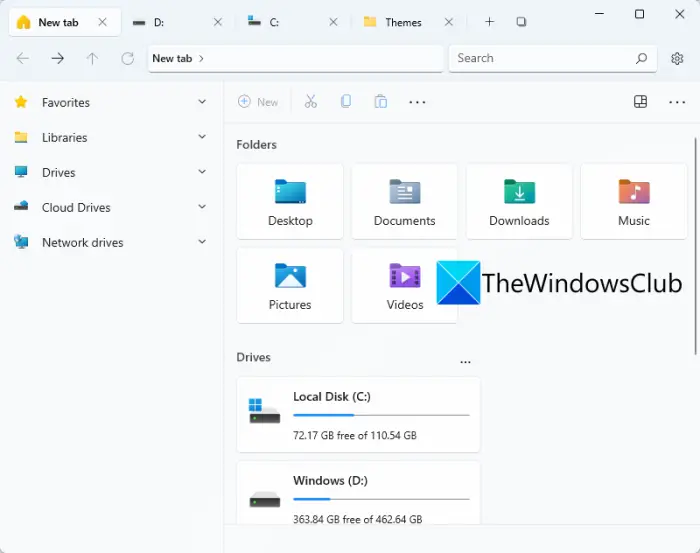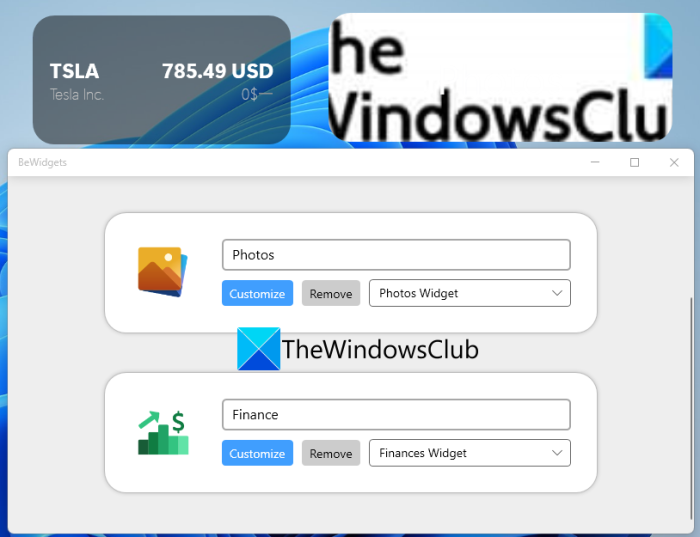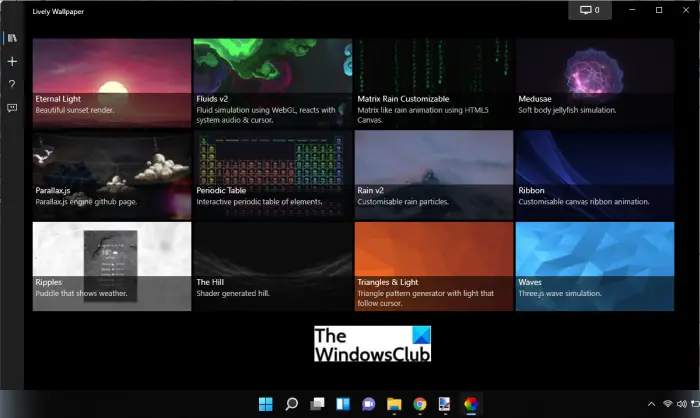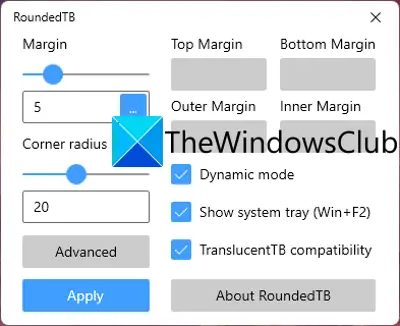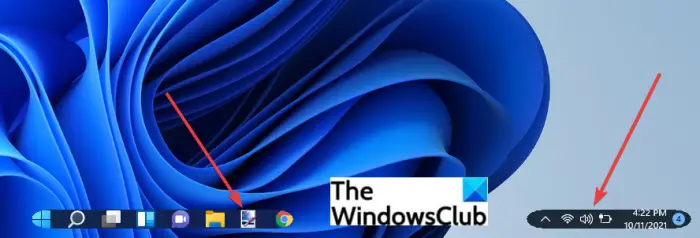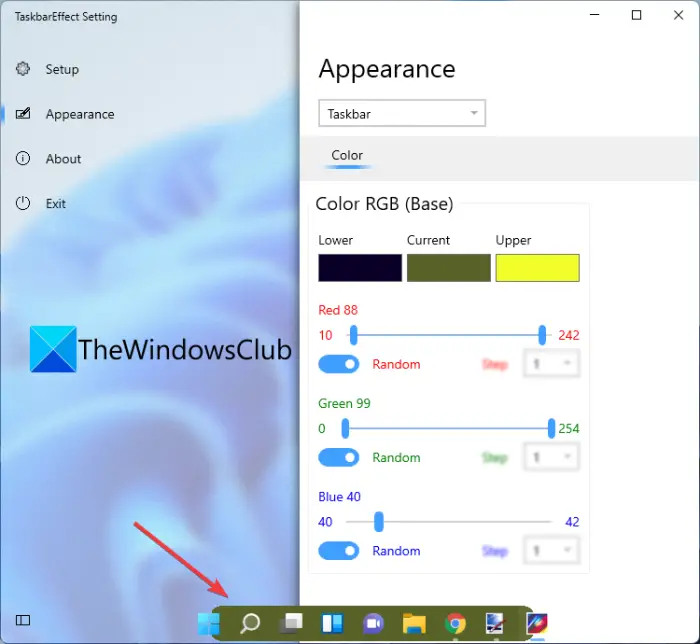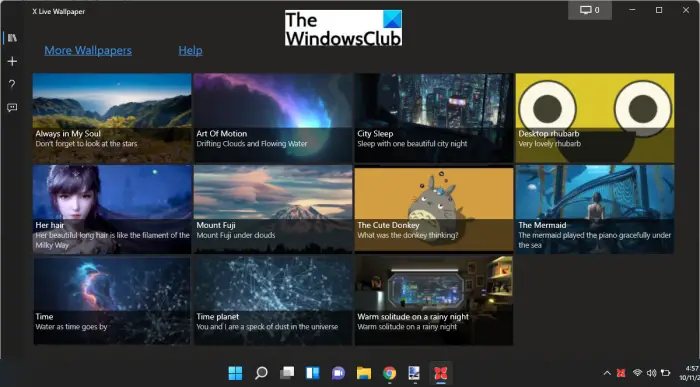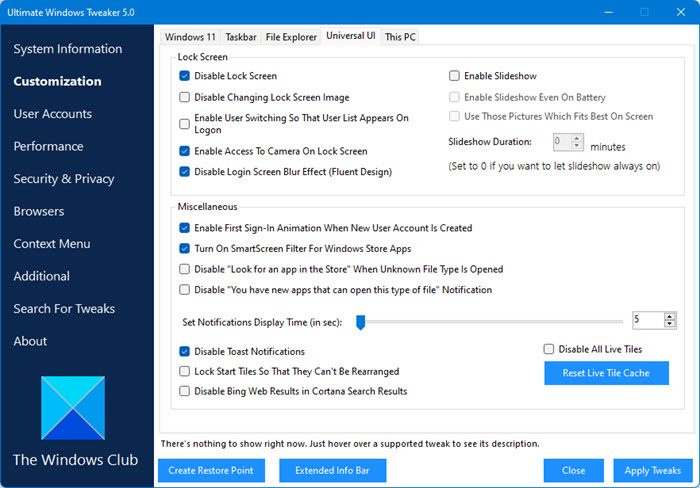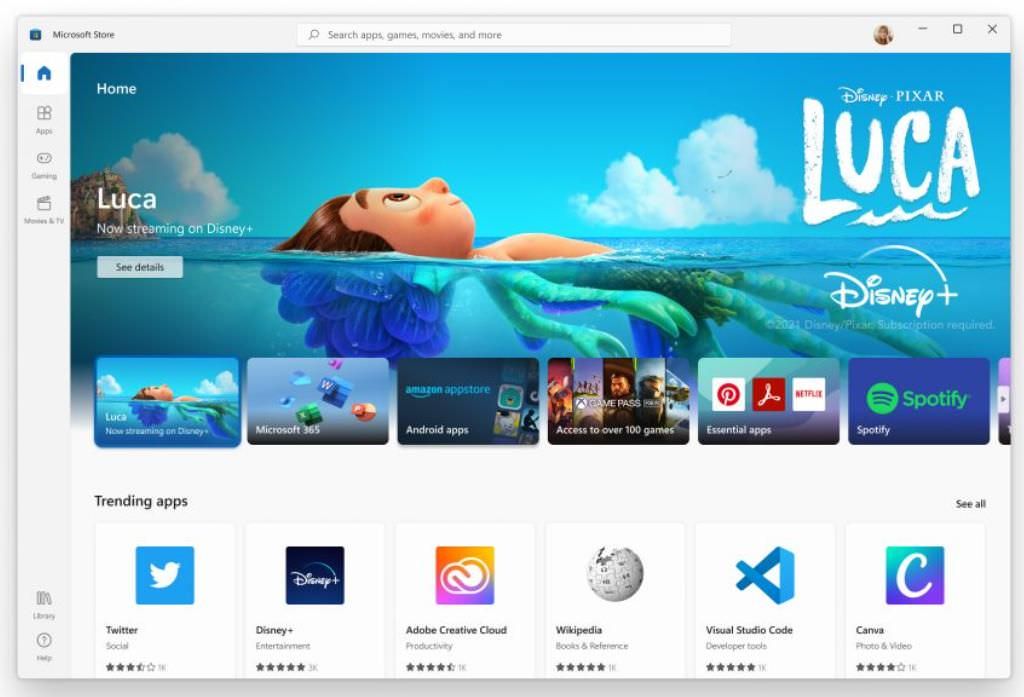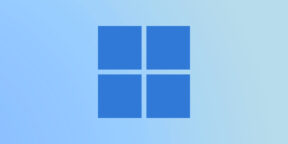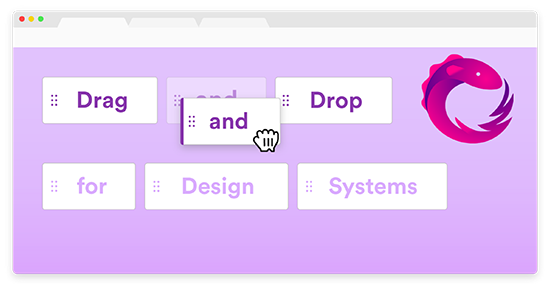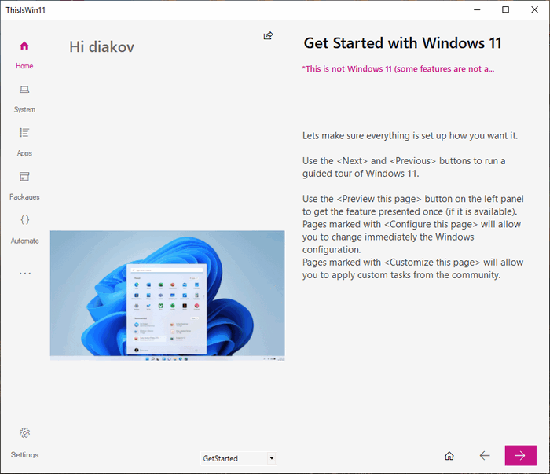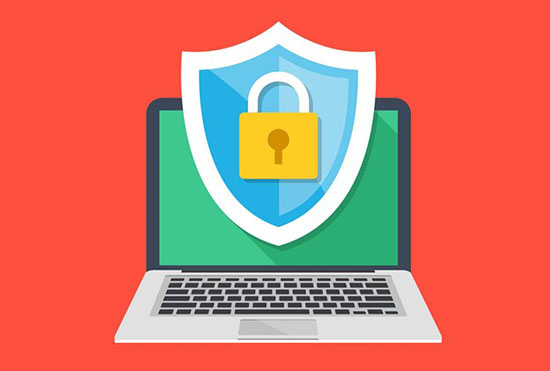Хотя Windows 11 существует совсем недавно, уже существует множество приложений, направленных на улучшение вашего опыта и повышение производительности вашего компьютера.
Настройка пользовательского интерфейса, развлечения, видеоигры, приложения для создания снимков экрана и многое другое. Microsoft Store также был улучшен, чтобы размещать тысячи сторонних приложений поверх собственных, которые предоставляют новые функции и удовлетворяют определенные потребности.
Это очень ценное изменение по сравнению с предыдущими годами, когда Microsoft Store разрешал только универсальные приложения для Windows на своей платформе. В результате сторонние разработчики приложений были заблокированы.
Теперь такие приложения, как Canva, WinZip и Zoom, доступны в Microsoft Store для Windows 11, что упрощает загрузку этих приложений и расширяет их охват. Кроме того, вам больше не придется заходить на сайт разработчика.
У некоторых пользователей возникали проблемы с Microsoft Store, из-за которых процесс обновления зависал в ожидании.
Какие приложения выбрать?
С таким количеством доступных приложений может быть сложно определить, какие из них являются лучшими. Все зависит от того, что вы, как пользователь Windows 11, ищете в приложении.
Вывод: есть календари для тех, кто хочет повысить свою продуктивность и не отвлекаться, и множество приложений для общения.
Чтобы помочь вам выбрать, в этом списке указаны некоторые из лучших приложений для Windows 11, которые должен попробовать каждый пользователь, будь то повышение производительности или настройка своей машины. Цель этого руководства — лучше информировать вас.
Большинство полезных приложений можно загрузить из Microsoft Store, но их также можно установить непосредственно с веб-сайта разработчика.
Оглавление
- Конфиденциальность и безопасность
- Приложения для настройки
- оптимизация ОС
- Приложения для повышения производительности
- Социальные медиа
- Медиаплееры
- Программное обеспечение эмулятора
- Обработка изображений
- Браузеры
Конфиденциальность и безопасность
Лучший антивирус для Windows 11
ESET Internet Security
ESET Internet Security — лучшее антивирусное программное обеспечение для вашего компьютера с Windows 11. Он защитит вас от вредоносных программ от вирусов до червей и даже шпионских программ.
А если вы или кто-то другой — большой геймер, ESET — хороший выбор, потому что он не потребляет много ресурсов компьютера и довольно ненавязчив. Его фоновая активность с низким энергопотреблением не будет мешать каким-либо компьютерным системам, сохраняя при этом все в безопасности.
ESET также обеспечивает защиту конфиденциальности, чтобы защитить вашу личность при совершении покупок в Интернете. Он также проверит вашу сеть и другие интеллектуальные устройства на наличие уязвимостей и может помешать любому паршивому злоумышленнику получить доступ к вашей веб-камере.
Бесплатная версия ESET уже является отличным вариантом, но платные подписки предназначены для тех, кто хочет больше охвата для своего дома или бизнеса. Подписки добавляют новые функции защиты, такие как менеджер паролей, защита данных и многое другое на нескольких устройствах.
Лучший VPN для Windows 11
Private Internet Access (PIA VPN)
Private Internet Access (PIA VPN), признанный самым надежным VPN номер один в США, представляет собой фантастическое приложение для виртуальной частной сети. Он оказался довольно популярным.
Он может похвастаться более чем 100 000 пользователей с более чем 30 000 серверов в 78 странах. Кроме того, PIA обладает мощными функциями шифрования и строгой политикой отсутствия журналов, что играет огромную роль в популярности VPN.
Вы можете использовать эту VPN, чтобы скрыть свой IP-адрес, изменить свое местоположение и избежать блокировки — типа технологии, которая не позволяет вам получить доступ к контенту в другой стране.
PIA делает многое из того, что делают многие другие VPN, но его отличает уникальная оптимизация для игр и полная поддержка протокола WireGuard для молниеносного соединения.
Говоря о быстром соединении, компания, стоящая за PIA, имеет эксклюзивные DNS-серверы, обеспечивающие такие высокие скорости, а приложение имеет собственный режим переадресации портов, который помогает быстро находить игровые серверы.
Вы можете попробовать PIA без риска в течение 30 дней, если зайдете на веб-сайт PIA. По окончании пробного периода вы можете подписаться на PIA чуть более чем за 2 доллара в месяц.
Браузеры
Opera
Как веб-браузер, Opera является одним из самых быстрых и оптимизированных для просмотра веб-страниц. Он работает на движке Chromium, разработанном Google, чтобы обеспечить молниеносную скорость, не потребляя слишком много оперативной памяти компьютера.
Opera не так популярен, как Mozilla Firefox или Chrome, но в некоторых случаях это лучший веб-браузер. В дополнение к хорошему использованию оперативной памяти, вы можете настроить Opera с множеством расширений, и у нее даже есть встроенный VPN.
А для геймеров вам может быть приятно узнать, что компания, стоящая за Opera, разработала ориентированный на геймеров веб-браузер под названием Opera GX. Эта версия имеет ограниченный встроенный процессор и оперативную память, поэтому она не мешает, а интеграция Twitch и Discord является популярными игровыми платформами.
Приложения для обмена сообщениями встроены в Opera, поэтому вы можете общаться с друзьями, не переключая вкладки и не открывая новое приложение. Все это удобно расположено в одном центральном месте. И вы можете синхронизировать все браузеры Opera на своих устройствах, включая закладки и расширения.
Mozilla Firefox
Windows 11 поддерживает множество различных интернет-браузеров, все они хороши и рекомендуются. Даже встроенный Microsoft Edge — отличный браузер, намного лучше, чем Internet Explorer. Но если есть один браузер, который стоит выше остальных, это Mozilla Firefox.
Firefox похож на Google Chrome тем, что для него доступно большое количество плагинов и расширений, таких как Adblocker и Grammarly, а также некоторые из них, которые являются эксклюзивными для браузера. Он также может похвастаться новыми мерами защиты, такими как использование DNS вместо HTTPS в США.
Сделав DNS своим стандартом, Firefox не позволяет интернет-провайдерам и веб-сайтам отслеживать и использовать ваши данные без вашего разрешения. И поскольку это блокирует всех этих людей от ведения вкладок, веб-страницы загружаются быстрее и в целом потребляют меньше оперативной памяти.
Безопасность — это то, что Mozilla уделяет больше внимания режиму инкогнито, который был признан одним из наиболее безопасных вариантов в других браузерах. Кроме того, это легкий браузер, который потребляет меньше ресурсов компьютера, что делает работу с ним более приятной.
Google Chrome
Веб-браузер Chrome, разработанный Google, является одним из самых популярных браузеров. Благодаря обширной библиотеке расширений у него есть потенциал настройки. По прошествии достаточного количества времени у двух людей не будет одного и того же браузера Chrome; каждый будет чувствовать себя уникальным; хотя почти у всех есть Adblock.
Отношения Google к версии Chrome для Windows 11 по большей части минимальны. Они довольно ограничены меню и не так много в бэкэнде. В результате закругленные углы и эффекты теней видны, когда вы щелкаете правой кнопкой мыши в любом месте браузера или открываете главное меню.
Chrome не является идеальным веб-браузером, поскольку он очень удобен для игроков. Кроме того, он потребляет много памяти компьютера, особенно когда открыто несколько вкладок.
Если вы играете в игры и заботитесь об их производительности, то Chrome не для вас. Но если вас это не интересует и вас в первую очередь интересуют широкие возможности настройки, то Chrome — лучший выбор.
Приложения для настройки
Start11
Новый интерфейс Windows 11 — один из самых противоречивых аспектов. В то время как многим нравится новый внешний вид, другие предпочли бы вернуться к стилю, более близкому к Windows 10. В более старой операционной системе были живые плитки и другие уникальные параметры настройки для меню «Пуск».
Вот почему приложение Start11 от Stardock — отличный продукт, который стоит попробовать. Start11 привносит различные стили макета в Windows 11, не возвращаясь к Windows 10. Мало того, вы можете настроить меню «Пуск» по своему вкусу.
В дополнение к стилю Windows 10 вы также можете выбрать стиль Windows 7, если вы пропустили эту старую версию, или создать уникальный стиль самостоятельно.
Вы можете вернуть мозаичный интерфейс и изменить его по своему вкусу благодаря параметрам настройки в Start11. Он даже позволяет перетаскивать панель задач в верхнюю часть экрана.
Вам нужно приобрести Start11, который поставляется в трех разных планах, а четвертый находится в разработке. Базовый продукт дает один активный пакет, а пакет Multi-Device дает вам пять установок. Самый дорогой пакет меняет возможности Windows 11 и предлагает набор других приложений от Stardock, включая Fences 4.
Lively Wallpaper
Lively Wallpaper — это бесплатное стороннее приложение с открытым исходным кодом, которое можно загрузить из Магазина Microsoft. Это приложение позволяет вам настраивать GIF-файлы, видео и веб-страницы в качестве рабочего стола вашего ПК.
Приложение соответствует тому, что происходит на компьютере с Windows 11, поскольку оно было специально разработано, чтобы не потреблять много ресурсов. Так, например, если вы работаете на компьютере или играете в видеоигру, воспроизведение обоев будет приостановлено и не будет занимать ресурсы компьютера, тем самым экономя вычислительную мощность.
Lively Wallpaper имеет мощную технологию, позволяющую сделать активные обои возможными. Приложение работает на платформе Chromium Embedded Framework (CEF), которая позволяет установить любой веб-сайт в качестве обоев. И API, стоящий за этим, делает так, чтобы обои могли реагировать на системный звук.
Он также поддерживает несколько дисплеев с любым соотношением сторон и решением с воспроизведением видео с помощью проигрывателя MPV, что позволяет вам устанавливать любое видео в качестве обоев.
И лучше всего то, что это совершенно бесплатно; множество вариантов настройки по нулевой стоимости. Хотя для приложения есть предупреждение о фоточувствительном припадке.
RoundedTB
RoundedTB — это стороннее приложение, которое позволяет настраивать панель задач в Windows 11. С его помощью вы можете закруглить углы панели задач, разделить ее на секции или добавить пространство между экраном и самой панелью.
Вы также можете контролировать, сколько пикселей удаляется со сторон панели задач для полей и насколько закругленными должны быть углы. Опять же, изменение может быть сделано без изменения чего-либо в системе или внесения постоянных изменений.
Для тех, кто хочет полностью контролировать свою панель задач, ряд расширенных параметров позволяет выполнить дальнейшую настройку. Например, доступен динамический режим, который изменяет размер панели инструментов в соответствии с количеством значков приложений.
Его можно найти в Microsoft Store, в последней версии исправлены некоторые ошибки и улучшена производительность приложения. В версии 3.1 также появились новые функции, такие как «Заполнить панель задач при развертывании», которая восстанавливает нормальный вид панели задач, когда окно развернуто.
Оптимизация ОС
Outbyte PC Repair Tool
Тип приложений, который часто упускают из виду, — это наборы инструментов для ремонта ПК. Это инструмент, который, как следует из названия, устраняет проблемы на компьютерах с Windows, и их существует множество.
В Windows 11 уже есть средство восстановления Windows, но оно хорошо подходит для решения проблем с сетью. Гораздо лучшим вариантом является Outbyte PC Repair Tool, один из лучших наборов инструментов для ремонта.
Outbyte PC Repair Tool может восстанавливать поврежденные системные файлы, поврежденные библиотеки DLL и многое другое. Помимо множества вариантов устранения неполадок, приложение также очищает ваш компьютер, обнаруживая и удаляя вирусы. Это больше похоже на мини-антивирусное приложение.
Приложение имеет доступ к базе данных с 25 миллионами файлов, заполненной файлами Windows, поэтому все, что необходимо заменить, исходит непосредственно от самой Microsoft. Все это упаковано в удобный интерфейс, который легко подобрать.
CCleaner
Если вы ищете другой оптимизатор Windows 11, обратите внимание на CCleaner. Это один из самых популярных системных оптимизаторов в мире, его скачали более 2,5 миллиардов раз.
Приложение поставляется с несколькими полезными функциями, такими как поиск и удаление дубликатов файлов, которых не должно быть, и кнопка «Удалить», чтобы избавиться от программного обеспечения. Кроме того, вам больше не нужно открывать список программ Windows 11, чтобы удалить приложение.
Под капотом CCleaner поставляется с далеко идущим очистителем жесткого диска и реестра, который исключительно хорошо устраняет проблемы с DLL. Средство очистки реестра имеет флажок «Отсутствующие общие библиотеки DLL», который, если вы нажмете на него, будет искать любые отсутствующие или поврежденные файлы DLL, которые он может исправить или заменить.
CCleaner включает диспетчер запуска, который может контролировать, какие приложения открываются при включении компьютера; таким образом, тысяча окон не появляется одновременно.
CCleaner доступен в виде бесплатной пробной версии, но вы можете купить версию Pro, которая поставляется с поддержкой клиентов и обновлением драйверов, если вы этого хотите.
Файловый менеджер One Commander
В том же ключе, что и изменение макета, One Commander — это удивительно хорошо сделанное приложение для управления файлами для Windows 11. Microsoft попыталась оптимизировать диспетчер Windows 1111, чтобы повысить его удобство использования. Однако непреднамеренным следствием этих изменений является усложнение некоторых настроек.
К сожалению, базовая ОС не обладает большой гибкостью в этом отношении. Так было до тех пор, пока не появился One Commander. One Commander является альтернативой диспетчеру Windows 1111 и может быть настроен в соответствии с вашими потребностями.
Загрузка и настройка довольно проста и может быть загружена прямо из Магазина Microsoft. Во время установки у вас есть различные варианты выбора, такие как пять разных тем, изменение макета панели задач и даже возможность создать дизайн, похожий на macOS.
Лучше всего то, что в нем нет рекламы, но есть также версия, в которой добавлены дополнительные функции, такие как длинный путь Unicode и поддержка Quicklook. Кажется, многим нравится One Commander, так как в настоящее время он имеет рейтинг 4,3 звезды в Microsoft Store.
Приложения для повышения производительности
Libre Office
Microsoft Office играет жизненно важную роль в жизни многих профессионалов, но самая большая проблема заключается в том, что для получения максимальной отдачи от него вам придется платить. Microsoft Office может быть дорогим. Многие альтернативы хороши и бесплатны, например, интернет-браузеры, но лучший выбор — Libre Office.
Libre Office совместим со всеми форматами документов Microsoft и обладает всеми функциями последних версий Word, PowerPoint и Excel. Помимо актуальности, программы LibrLibre удовлетворяют любые потребности офиса. Это программы Writer, Calc, Impress, Draw, Math и Base.
Другие наборы будут похожи на первые три программы, но последняя группа уникальна для Libre. Они предназначены для рисования векторных диаграмм, математических функций и баз данных. То же самое есть и у Microsoft в виде пакета Access.
Libre Office имеет широкий выбор расширений и шаблонов, которые полезны как для деловых, так и для домашних пользователей. В последней версии добавлены новые функции и исправления, такие как новые страницы справки и улучшенный импорт файлов.
Офис WPS
Еще один отличный вариант — WPS Office. Это отличная альтернатива MicrMicrosoft, которая обладает уникальными функциями, которых нет у конкурентов.
Например, WPS Office поставляется с режимом защиты глаз, который придает странице зеленый оттенок. Это защищает пользователя от усталости глаз и особенно полезно для людей, которые много часов работают за компьютером или ночью.
Это намного удобнее для пользователя, чем Microsoft Word, так как в приложении есть вкладки, которые позволяют быстро переключаться между несколькими промежуточными документами в одном окне, как в веб-браузере.
Office позволяет своему пользователю легко читать и импортировать файлы, чего вы не получите в версии Microsoft. Лента в верхней части страницы также более удобна для пользователя благодаря легко идентифицируемым виджетам.
Если вы не знаете, как все это выглядит, вы меняете интерфейс WPS Office в несколько кликов. Бесплатная версия уже является фантастической загрузкой, но если вас интересуют расширенные функции, такие как экспорт PDF-файлов, вы можете подписаться на платную версию.
Be Focused
Функция, которую часто просматривают в Windows 11, — это новый вспомогательный элемент «Фокусировка» в приложении «Часы». Помощник при фокусировке предотвращает появление уведомлений на экране и позволяет установить таймер для отслеживания вашего рабочего процесса. Он даже имеет интеграцию со Spotify, поэтому вы можете слушать музыку во время работы.
В целом, это хорошая функция, но есть приложение, которое делает это еще лучше, и оно называется Be Focused. Это приложение дает вам еще больший контроль над вашими задачами, позволяя вам разбивать свою работу на более мелкие части и, по сути, управлять всем на микроуровне. Вы даже можете включить время для небольших перерывов, чтобы вы могли перевести дух.
Добавив эти перерывы, вы сможете поддерживать мотивацию и сосредоточиться на поставленной задаче. И причина, по которой это приложение настолько эффективно, заключается в том, что оно включает в себя технику Помидора.
Техника помидора — это система тайм-менеджмента, которая разбивает ваш день на 25-минутные интервалы, и после каждого интервала вы делаете 5-минутный перерыв. Это не внушает чувство безотлагательности и не лечит выгорание.
Кроме того, в Be Focused есть другие функции, такие как инструменты управления задачами и статистика по проекту. Платная премиум-версия включает синхронизацию календаря и поддержку белого шума.
Grammarly
Независимо от того, являетесь ли вы профессиональным писателем или просто пишете электронное письмо, вы должны убедиться, что ваше сообщение ясно и грамматически правильно, и один из способов сделать это — с помощью Grammarly.
Этот сервис невероятно прост в использовании, и вам просто нужно создать бесплатную учетную запись и загрузить приложение, чтобы использовать его. Просто начните печатать, и Grammarly сообщит вам, есть ли у вас орфографические ошибки.
Помимо орфографии, программа проверит вашу пунктуацию, гарантируя, что все, что вы пишете, легко для понимания и представлено четко.
Программное обеспечение также поможет вам сделать ваш текст кратким и предложит вам альтернативные слова или фразы, которые лучше подходят к тексту.
Есть также несколько уровней формальности на выбор, поэтому вы можете сделать свой текст небрежным или формальным благодаря встроенным предложениям.
Наконец, есть предложения по словарному запасу, которые помогут вам расширить свой словарный запас и добиться более профессионального и лаконичного тона.
Что касается доступности, благодаря надстройке для браузера вы можете использовать эту услугу во всех основных почтовых клиентах, веб-сайтах социальных сетей, редакторах документов и практически на любом веб-сайте в Интернете.
ShareX
Изменение способа создания скриншотов — это не то, о чем думает большинство людей. В конце концов, Windows 11 уже поставляется со своим инструментом для создания скриншотов с Snipping Tool, поэтому возникает вопрос, зачем кому-то нужно стороннее приложение.
ShareX — это инструмент для создания снимков экрана, гораздо более гибкий, чем то, что может предложить Snipping Tool. Помимо создания скриншотов, он позволяет делать видеозаписи и использовать их для создания GIF-файлов. Приложение имеет несколько модов захвата: от полноэкранного до оконного, для определенного региона и захвата веб-страницы.
В частности, для региона вы можете настроить режим для захвата снимков экрана в виде определенной формы, такой как круглая точка обзора или треугольник. Кроме того, в ShareX есть множество настраиваемых горячих клавиш для каждого режима захвата экрана, поэтому вам не нужно постоянно держать окно открытым.
Редактор на ShareX довольно сложный со своими функциями. Помимо обрезки, вы можете легко размыть конфиденциальную информацию на скриншотах, добавить водяные знаки, рисовать на них и выбирать уникальные фильтры. Загружать изображения так же просто, как перетаскивать их в приложение, а ShareX автоматически загружает их в Imgur, чтобы вы могли легко поделиться ссылкой.
WinZip
В какой-то момент вам нужно будет поделиться файлом по электронной почте, но вы обнаружите, что он слишком велик для вложения из-за ограничения размера, установленного поставщиком услуг электронной почты. Итак, вам нужно сжать файл.
Windows 11 уже поставляется со своим файловым компрессором с опцией «Извлечь все», но, как и многие другие функции в операционной системе, он ограничен в своих возможностях. Лучшая альтернатива — WinZip 26, последняя версия приложения для сжатия.
Бесплатная версия позволяет распаковывать файлы более 17 различных форматов. Он также защищает, предоставляет общий доступ и помогает управлять вашими файлами в несколько кликов. Кроме того, его технология сжатия является первоклассной и экономит массу места на вашем компьютере.
Вы также можете приобрести версию Pro, которая бывает разных типов. Standard Suite позволяет подключаться к Dropbox, Google Drive и другим приложениям для облачных вычислений.
Pro Suite позволяет вам контролировать тип методов шифрования, в то время как Ultimate Suite может отправлять файлы больших размеров. Для современного работника WinZip 26 просто необходим.
Приложения для социальных сетей
Franz
Franz — это многоканальная коммуникационная платформа, которая поддерживает множество приложений для обмена сообщениями. Такие приложения, как Slack, Skype, Telegram, Discord, LinkedIn и другие подобные, можно собрать в один дом.
Цель Franz — использовать его как способ распределения всех приложений бизнес-чата и упростить управление людьми оттуда, но вы также можете использовать его для поддержания связи с друзьями в разных социальных сетях.
С Franz вам больше не нужно открывать несколько приложений или вкладок в веб-браузере для доступа к каждому приложению социальных сетей по отдельности. Вместо этого жонглирование между ними происходит одновременно и легко; все, что вам нужно сделать, это нажать на соответствующий значок.
Для профессионалов, которые общаются с другими людьми в разных приложениях, это необходимо, особенно если вы работаете из дома. Базовый план бесплатный, но позволяет подключать до трех приложений и получать уведомления на рабочем столе.
Есть два платных плана: Personal и Professional. В зависимости от того, какой из них вы получите, вы получите доступ к неограниченному количеству услуг, уникальным рабочим местам и нулевой рекламе.
Zoom
Приложение Zoom существует уже довольно давно, с 2013 года, но его популярность резко возросла только в 2020 году, и оно быстро стало обязательным приложением на компьютерах с Windows 11. Это приложение для конференций It’sideo, которое позволяет любому проводить виртуальные встречи и имеет множество функций.
С ростом популярности Zoom быстро выпускал новые функции по мере роста спроса на них. Элементы варьируются от видеочатов и конференций высокой четкости до обмена мгновенными сообщениями и совместного использования экрана.
Он имеет множество встроенных функций для улучшения качества видео и изображений, а также для улучшения их с помощью виртуального фона и различных фильтров.
Zoom прост в использовании благодаря удобному интерфейсу и работает в различных ситуациях, от личных звонков до деловых. Существует так много приложений для видеоконференций, но ни одно из них не сравнится с Zoom. Это жизненно важное приложение для современной рабочей среды.
WhatsApp для рабочего стола
Если вы ищете удобное приложение для социальных сетей, чтобы сосредоточиться на поставленной задаче, WhatsApp — идеальный выбор. Это, безусловно, самое популярное приложение для обмена сообщениями в мире с миллиардами активных пользователей по всему миру.
Он доступен на мобильных устройствах и планшетах с настольным приложением, которое появилось совсем недавно. WhatsApp для рабочего стола удобен, если вы не хотите время от времени смотреть в свой телефон во время работы.
Вы можете настроить отображение уведомлений на дисплее и отвечать на них там же, как и в мобильной версии. За прошедшие годы в WhatsApp появилось множество новых функций, которые сделали приложение более привлекательным.
Помимо звонков и обмена сообщениями, вы можете снимать видео в WhatsApp и делиться историями с людьми из вашего списка контактов. Он имеет сквозное шифрование, поэтому все, что вы отправляете, защищено от хакеров.
Медиаплееры
Медиаплеер VLC
VLC Media Player — один из лучших медиаплееров на рынке. Это бесплатный медиаплеер с открытым исходным кодом, доступный на всех платформах и операционных системах, а не только в Windows 11. Он существует уже давно и по-прежнему популярен.
Его популярность объясняется тем, что он может воспроизводить практически любые файлы. VLC может воспроизводить файлы прямо из источника, такого как DVD, прямые трансляции и веб-камеры, и даже имеет функцию фильтрации видео, которая работает с потоками.
Он поддерживает различные форматы, включая MPEG-2, WebM, gif, MP3, MKV и другие. Кроме того, последняя версия VLC теперь поддерживает 360-градусное видео и может достигать разрешения 8K, если ваш компьютер поддерживает это. И самое приятное то, что он бесплатный и не содержит шпионских программ, рекламы или отслеживания пользователей.
Под капотом VLC есть широкий спектр инструментов и элементов управления, таких как возможность невероятно быстрого декодирования видео, чтобы вы могли просматривать контент в рекордно короткие сроки. VLC довольно сложен в использовании, что является его недостатком. Тем не менее, это по-прежнему лучший медиаплеер в ОС.
BS.Player
Это известное мультимедийное программное обеспечение, существующее уже много лет, позволяет воспроизводить различные видеоформаты, включая видео AVCHD. Говоря о форматах, есть поддержка DVD, а также улучшенная поддержка VMR9.
Приложение будет автоматически искать субтитры любого мультимедиа и сохранять их на ваш жесткий диск, так что вам больше не придется делать это вручную. Есть даже встроенный редактор, так что вы можете легко исправить свои субтитры, если это необходимо.
С помощью этого программного обеспечения вы можете воспроизводить видео с YouTube и сохранять их на локальный диск, если вы решите это сделать. Также доступна функция захвата кадров, позволяющая легко сохранять любой кадр воспроизводимого видео. Чтобы упростить этот процесс, вы можете использовать встроенную функцию покадрового воспроизведения.
Конечно, вы можете регулировать скорость воспроизведения по своему усмотрению, чтобы вы могли сосредоточиться даже на мельчайших деталях во время воспроизведения видео.
BSPlayer также поддерживает устройства захвата и тюнера и даже может записывать видео в файл. Также стоит отметить, что программное обеспечение имеет широкие возможности настройки с помощью скинов, поэтому вы можете легко изменить графический интерфейс плеера.
KMPlayer
KMPlayer — еще один отличный медиаплеер для Windows 11, который воспроизводит практически все форматы, как и VLC Player. Но что отличает этот медиаплеер, так это его простой интерфейс. KMPlaydon’tso имеет меньше опций и функций, которые упрощают его использование.
Конечно, компенсация заключается в том, что он не обеспечивает такой же потенциал настройки, как VLC, но это жертва его простоты. Что касается поддержки видео, KMPlayer может без проблем воспроизводить видео UHD, 4K и 8K со скоростью 60 кадров в секунду.
Он также поддерживает аппаратное ускорение, поэтому медиаплеер не использует слишком много ресурсов ЦП компьютера. Кроме того, приложение имеет обширную поддержку различных форматов субтитров и возможность загрузки онлайн-контента.
Говоря об онлайн-контенте, в KMPlayer есть функция создания GIF, которая может пригодиться тем, кто заинтересован. Как и VLC Player, его можно бесплатно загрузить с веб-сайта компании.
GOM Player
GOM Player в настоящее время является одним из самых популярных медиаплееров в мире. Программное обеспечение может работать практически с любым форматом видео, аудио или субтитров.
Важно отметить, что это приложение поставляется со встроенными кодеками, поэтому вам не нужно ничего устанавливать, чтобы наслаждаться любимыми видео.
Также доступна поддержка субтитров, так что вам больше не придется вручную искать субтитры. Благодаря базе данных 10-летней давности вы можете легко получить нужные субтитры для любого фильма одним щелчком мыши.
Помимо обычных видео, это программное обеспечение поддерживает 360-градусное воспроизведение виртуальной реальности. Еще одна функция, заслуживающая упоминания, — это возможность точного управления воспроизведением мультимедиа.
Таким образом, вы можете легко синхронизировать субтитры или сделать снимок экрана. Важно отметить, что программное обеспечение поддерживает воспроизведение 4K, что позволяет вам наслаждаться видео высочайшего качества.
Наконец, есть элегантный пользовательский интерфейс, который не будет мешать вам при просмотре мультимедиа, так что вы можете полностью погрузиться в воспроизведение.
Программное обеспечение эмулятора
Bluestacks
Когда Windows 11 была впервые анонсирована, одной из новых функций, которую рекламировала Microsoft, было включение приложений Android в систему. К сожалению, функция приложения для Android еще не реализована полностью и в настоящее время является эксклюзивной для программы предварительной оценки Windows, где вам необходимо загрузить бета-версию Windows 11.
Если вы не хотите ждать, пока эта функция появится, рекомендуется Bluestacks. Bluestacks — это виртуальная машина, которая позволяет вам загрузить операционную систему Android и запустить ее на своем компьютере с Windows 11. К сожалению, предполагаемая функция Windows 11 Android позволяет загружать приложения только из Amazon Appstore.
Но с Bluestacks вы загружаете приложения из магазина Google Play, в котором гораздо более широкий выбор приложений. Вы можете разместить TikTok и Instagram на своем компьютере вместе со многими мобильными играми.
Вы также можете изменить аппаратные настройки Bluestacks, чтобы он эмулировал разные смартфоны, от Galaxy S20+ до OnePlus 5.
LD-плеер
LD Player — это бесплатный эмулятор Android, предлагающий своим пользователям широкий функционал. Кроме того, он обеспечивает пользователям высокую производительность, позволяющую наслаждаться любой игрой для Android без заиканий и задержек.
Используя это программное обеспечение, вы можете играть в свои любимые игры, используя мышь и клавиатуру, тем самым получая значительное преимущество перед другими пользователями.
Приложение поддерживает многозадачность, позволяя вам открывать несколько игр, поэтому вы можете легко переключаться между ними одним щелчком мыши.
Это не все; вы даже можете открыть несколько экземпляров одной и той же игры и синхронизировать свой ввод. Таким образом, вы можете ускорить выполнение утомительных задач, требующих многократных повторений.
Говоря о повторяющихся задачах, программное обеспечение поддерживает макросы и сценарии, что позволяет автоматизировать действия и выполнять сложные задачи одним щелчком мыши.
Что касается совместимости, LD Player полностью поддерживает широкий спектр приложений и игр, поэтому вы сможете без проблем запускать практически любое приложение для Android.
Приложения для обработки изображений
Adobe Photoshop
Adobe Photoshop на сегодняшний день является королем всех программ для редактирования изображений. Он установил стандарт для всей технологической отрасли и других компаний по всему миру. В результате почти каждое приложение для редактирования изображений на рынке в значительной степени вдохновлено Photoshop и учитывает множество подсказок.
Как стандартное определяющее приложение, оно имеет впечатляющую коллекцию функций, инструментов и предустановок, помогающих людям создавать фантастические произведения искусства. Тем не менее, Adobe никогда не была довольна сохранением Photoshop и всегда стремится сделать приложение лучше, чем оно было раньше.
Он имеет мощные инструменты графического редактирования, каждый из которых имеет несколько онлайн-ресурсов для обучения и множество учебных пособий. Photoshop не слишком сильно меняется по мере выпуска новых версий. Панель инструментов по-прежнему находится слева, а слои справа, так что вы можете довольно быстро освоить новую функцию.
Вам придется подписаться на Photoshop, чтобы использовать новейшие инструменты, которые могут быть довольно дорогими. Существует автономная версия, которой вы можете постоянно владеть вместе с версией CS6, но в ней отсутствуют несколько новых устройств.
Darktable
Если вы фотограф, вы, вероятно, работали с файлами RAW в прошлом. Для работы с этими файлами требуется специальное, обычно дорогое программное обеспечение, но это не всегда так.
Darktable — это приложение для обработки фотографий с открытым исходным кодом, которое можно использовать для обработки фотографий в формате RAW. Программное обеспечение предлагает ускорение графического процессора, а все действия выполняются невероятно быстро благодаря поддержке OpenCL.
Программное обеспечение предлагает неразрушающее редактирование, а это означает, что вся информация с ваших фотографий будет сохранена, независимо от того, сколько вы редактируете свои фотографии.
Приложение предлагает профессиональное управление цветом, а также расширенную фильтрацию, поэтому вы можете легко оценивать или назначать ярлыки или теги своим фотографиям.
Что касается поддерживаемых форматов, то вы можете работать с JPEG, CR2, NEF, HDR, PFM, RAF и многими другими. Мы также должны упомянуть мощную систему экспорта, которая поддерживает веб-альбомы Piwigo, дисковое хранилище, прямые копии и многое другое.
Если вы работаете с десятками изображений, вы всегда автоматизируете повторяющиеся задачи, создавая собственные сценарии на Lua.
GIMP
Программа GNU Image Manipulation, или сокращенно GIMP, — это бесплатное приложение для редактирования фотографий, похожее по форме и факторам на Adobe Photoshop. Photoshop — лучшее программное обеспечение, потому что оно имеет множество плагинов и новых функций, таких как учетные данные Cisn’tt, которые помогают бороться с неправомерным использованием авторских прав.
Однако продукты Adobe, как известно, дороги, поэтому ваша следующая ставка — приобрести GIMP. Приложение может похвастаться огромной библиотекой плагинов и пресетов, которые можно найти в Интернете бесплатно. Вы также можете настроить его интерфейс в соответствии с личными предпочтениями. Благодаря множеству удобных инструментов это идеальный выбор для профессиональных редакторов.
И, как и Photoshop, GIMP поставляется с замечательными функциями, такими как поддержка нескольких форматов входных и выходных файлов, методы ретуширования одним щелчком мыши, изменение размера с учетом содержимого, анимированные GIF-файлы, маски слоев, замена лиц, кривые и т. д. Анимации можно загружать и сохранять с помощью формат «кадр как слой».
GIMP является исключительным инструментом для редактирования анимации. Вы также можете управлять высококачественными фотографиями и продуманными элементами дизайна. Это массивный пакет, который предоставляется бесплатно. В последней версии GIMP добавлен обновленный пользовательский интерфейс, который позволяет пользователям выбирать между Dark, Grisn’tight и System. Вы настраиваете все это в соответствии с вашими потребностями.
Хороши ли стандартные приложения в Windows 11?
Все перечисленное является сторонними приложениями, но это не значит, что Windows 11 поставляется с приложениями низкого качества. Во всяком случае, Microsoft преуспела в создании новых версий своих приложений; однако использование параметров по умолчанию ограничено их возможностями. Но, опять же, они не ошибаются; они просто в порядке в том, что они делают.
Представленные приложения являются одними из лучших на рынке и удовлетворяют потребности как профессионалов, так и обычных пользователей. В приложениях Microsoft есть улучшения, но в конечном итоге они не предоставляют некоторые расширенные функции, которые входят в стандартную комплектацию других приложений.
Обычному пользователю может быть удобно использовать приложение Paint, но опытные люди предпочитают что-то вроде GIMP с его расширенными возможностями и специализированным программным обеспечением. Кроме того, Microsoft хочет, чтобы владельцы Windows 11 использовали стандартные приложения вместо сторонних.
Microsoft подверглась критике за то, что в последние несколько месяцев пользователям было сложно переключаться с браузеров и приложений по умолчанию на предпочтительные. Этот процесс не так уж сложен, но с добавленными дополнительными шагами он может быть довольно раздражающим для пользователей.
Тем не менее, Windows 11 может многое предложить новым пользователям. Но сначала вы должны изучить Microsoft Store и посмотреть, какие еще интересные приложения вы можете там найти. Некоторые из перечисленных в этом руководстве можно найти там.
Не стесняйтесь оставлять комментарии ниже, если у вас есть какие-либо вопросы о других приложениях для Windows 11 или если у вас есть те, которые вы рекомендуете. Кроме того, не стесняйтесь оставлять комментарии о руководствах, которые вы хотели бы видеть, или информацию о других функциях Windows 11.
Не знаю, обратили ли вы внимание на собственный магазин приложений Microsoft в практической системе Windows 11. Магазин приложений Microsoft называется [ Microsoft Store ] на компьютере и называется UWP (Универсальная платформа Windows), которая является универсальной платформой приложений Windows. Вы просто понимаете это как Версия AppStore для ПК , где вы можете искать и загружать различное программное обеспечение и игры.
Значит, это та же самая программа для скачивания, чем она отличается от традиционной » EXE « приложение, которое мы скачиваем?
Он не предназначен для определенного терминала. Это совершенно новая концепция. Приложение может работать на всех устройствах с системой Windows 11, и это легко для разработчиков и пользователей.
Дизайн приложений UWP очень простой и освежающий, очень чистый, без лишних деталей.
Зеленый и безопасный. Мы знаем, что загрузка программного обеспечения на веб-страницу часто привязывает вас к большому количеству бесполезного нежелательного программного обеспечения, что очень отвратительно, и иногда оно может наступить на гром и стать отравленным компьютером. Этого точно не произойдет при загрузке приложений из Microsoft App Store.
Скорость запуска высокая, памяти мало, а установка и удаление удобны и быстры.
Другими словами, у нас есть много программного обеспечения, которое не нужно искать и загружать на веб-странице, но его можно загрузить прямо из Microsoft Store. Это удобно и удобно, а загруженное программное обеспечение простое и удобное в использовании, а опыт даже лучше! Самое главное, что нет так называемого семейного ведра, просто удалите его, когда он вам не нужен!
Без лишних слов, вот несколько отличных приложений из Microsoft App Store. Все рекомендованное ниже программное обеспечение можно найти прямо здесь, просто и понятно!
Майкрософт, чтобы сделать

Рекомендуемая причина: произведено Microsoft, должен быть бутик. Microsoft To Do — это легкая и умная программа для создания списков дел. Программный интерфейс также соответствует минималистскому стилю Microsoft. Ключевым моментом является то, что его также можно использовать одновременно в Windows 11, Apple, Android и в Интернете. Я лично считаю, что это должно быть одно из самых ответственных и наиболее часто используемых программ среди бесплатных программ Microsoft.
Заметки Майкрософт

Причина рекомендации: это еще одно бесплатное приложение Conscience от Microsoft. По сравнению с Microsoft To Do, Microsoft Notes более компактный и простой в использовании, но без функции напоминания это зависит от личного выбора.
Снипаст

Рекомендуемая причина: простое, легкое в использовании, но мощное и потрясающее бесплатное программное обеспечение Amway для создания скриншотов, созданное слишком многими людьми! Вы можете скачать и использовать его прямо сейчас в Microsoft App Store. Он может не только делать скриншоты, но и имеет мощную текстурную функцию.
ShareX

Рекомендуемая причина: когда дело доходит до снимков экрана, следует говорить об еще одном артефакте скриншотов — ShareX. Хотя Snipaste уже очень мощный, у него есть и недостатки. Например, нельзя сделать длинный снимок, а на снимок экрана нельзя добавить эффект тени. Но ShareX решает эту проблему. Мало того, ShareX — это еще и универсальное программное обеспечение. Помимо снимков экрана, он также может записывать видео, записывать GIF-файлы, скриншоты прокрутки (т. Е. Длинные снимки экрана) и распознавать текст.
Лоток мерцания

Рекомендуемая причина: это небольшая программа, которая быстро регулирует яркость дисплея. Это бесплатно, без рекламы и простой интерфейс. Когда программное обеспечение загружается в первый раз, оно на английском языке, но в настройках можно выбрать китайский язык. Кроме того, для использования этого инструмента на дисплее должен быть установлен DDC / CI. Предполагается, что старый дисплей его не поддерживает.
EarTrumpet

Рекомендуемая причина: поскольку речь идет о программном обеспечении для быстрой регулировки яркости дисплея, это программное обеспечение для быстрой регулировки громкости Windows 11, безусловно, незаменимо. Это программное обеспечение также бесплатное и простое в использовании. Он может регулировать громкость различных приложений в системе Windows 11, позволяя компьютеру воспроизводить несколько звуков и оценивать реакцию разных приложений на основе разных звуков. Поддерживает отправку звука программного обеспечения на разные аудиоустройства.
QuickLook

Рекомендуемая причина: это небольшой артефакт эффективности, похожий на macOS для быстрого просмотра содержимого файла через клавишу пробела. Возможности просмотра включают: быстрый просмотр информации о папке; быстрый просмотр изображений, аудио и видео, сжатых файлов; и даже документы, таблицы и файлы презентаций.
Экран в GIF

Причина рекомендации: я помню, что раньше рекомендовал это программное обеспечение, которое легко использовать на компьютере, но я не ожидал, что в Microsoft Store есть версия UWP. Это программное обеспечение для записи анимации, оно может не только записывать экран, но также включает запись с камеры, запись записи на доске и другие функции, а после записи вы можете добавлять, удалять, изменять и сжимать записанный контент.
То же буфер обмена

Рекомендуемая причина: я использовал для этого версию EXE, но не ожидал найти ее в Microsoft App Store. Это бесплатное программное обеспечение для улучшения буфера обмена с открытым исходным кодом. Чтобы использовать его, вам нужно просто скопировать вещи как обычно, а затем нажать » Ctrl + ` ”(Клавиша перед цифрой 1), чтобы вызвать его интерфейс, в котором записана вся история. Скопируйте содержимое, вы можете выборочно вставить его, что очень удобно…
ЖестВойдите

Рекомендуемая причина: это программное обеспечение для управления жестами в Windows 11 размером менее 3 МБ, но оно может удвоить вашу эффективность. Хотя это программное обеспечение более совместимо с планшетами, им так же легко пользоваться, как компьютерной мышью. Он поддерживает обширные и настраиваемые параметры жестов, и вы даже можете установить глобальные жесты для регулировки яркости экрана, регулировки громкости, закрытия окон и т. Д. По сути, вы не сможете обойтись без этого, когда привыкнете к нему.
Here is a list of the best free Microsoft Store apps to customize Windows 11. Windows 11 is publicly released and if you haven’t already installed it, you can install Windows 11 on your system now. It has a lot of new personalization features that you can look out for. To further customize the desktop, taskbar, and more on Windows 11, you can use a free third-party app. In this post, we are going to mention some free apps available on Microsoft Store that allow you to customize Windows 11 as per your liking.
These Microsoft Store apps can be used to open File Explorer with tabbed UI, create customizable and personalized desktop widgets, and enhance the look and feel of the taskbar. Apart from that, a few of these apps let you add some nice animated wallpapers to your desktop background in Windows 11. Let us check out these free apps in detail now!
How can I personalize Windows for free?
You can personalize WIndows 11/10 for free using any of the apps that we have mentioned here for Windows 11/10. These Microsoft Store apps work for both Windows 11 and Windows 10. You can use them to customize the desktop background, taskbar, and widgets.
Here are the best free apps on Microsoft Store that enable you to easily customize Windows 11/10:
- Files – File Manager for Windows
- BeWidgets
- Lively Wallpaper
- RoundedTB
- TaskbarEffectLT
- X Live Wallpaper.
1] Files – File Manager for Windows
Try this free Microsoft Store app called Files to customize Windows 11. As the name suggests, it is a UWP File Manager app for Windows 11. It lets you open hard drives and folders in different tabs within the same window. This makes it easy to navigate through different directories and folders in distinct drives. It is basically an alternative to the conventional File Explorer in Windows 11.
You can get this app from Microsoft Store and then launch it to start using it. To completely replace File Explorer with this app, unpin File Explorer from your taskbar and then pin Files to your taskbar. Now, you can launch this app instead of File Explorer whenever you need to browse through drives, directories, folders, and files.
It has a tabbed interface to open up different folders in multiple tabs. You can view some quickly accessible sections in a Sidebar that you can customize. By default, it shows Cloud drives, Network drives, Libraries, and Favorites on the sidebar. Besides that, the standard File Manager features like Delete, Rename, Share, Selection options, and Sort are provided in it. You can also customize and change the layout mode to Details, Tiles, Small Icons, Medium Icons, etc. Apart from that, you can also create new DOCX, PPTX, RTF, XLSX, and more files directly from this app.
You can also find features like Dual-pane view, Preview pane, Tab customization, Set Terminal application, Change date format, Theme, and more. It also lets you set up some Files & Folders options including show hidden files and folders, open items with a single click, show extensions for known file types, and more. You can set up these and more functions by clicking on its gear (settings) icon to access and customize various options.
All in all, it is a great app to customize and enhance your experience in Windows 11.
See: 12 Best Free Microsoft Store apps for Windows 11/10
2] BeWidgets
BeWidgets is another free Microsoft Store apps for Windows 11. It basically lets you create customizable widgets on Windows 11. You can create different kinds of widgets using it that include Photos, Time, Date, App Shortcut, and Finances.
Just install this handy app from Microsoft Store and then launch this app. Now, click on the New Widget option to create a new widget. You can select the type of widget you want to make and then type the name of the widget. After that, you can click on the Customize button to edit widget appearance and other properties. For example, if you have created an App Shortcut Widget, click on the Customize button and then add the application URL or select a program file. Furthermore, you can also customize the width, height, background color, font, font size, and more properties of a widget.
It also lets you customize some app-related options like startup options, notifications, theme, accent color, and more. If you want to create and use various widgets on your Windows 11 PC, try this easy-to-use app. You can get this app from Microsoft Store.
Read: Best Free Calling Apps for Windows 11/10
3] Lively Wallpaper
Lively Wallpaper is a free Microsoft Store app to customize Windows 11. It basically lets you add animated backgrounds and enhance the look and feel of your desktop. You can add rain, sunset, fluids simulation, hill, waves, triangles & lights, and more eye-pleasing animated wallpapers to your desktop. You can preview, delete, edit, and perform some other actions on a wallpaper.
It even lets you customize these wallpapers. For that, right-click on the wallpaper and then select the Customise option. This will provide you with some options like intensity, brightness, speed, zoom, image, overlay color, blur quality, 30 FPS lock, panning, lightning, and more that you can customize as per your requirements. At any stage, you can reset these values to default by clicking on the Restore Defaults option. If you want to save wallpaper locally, you can do that. Simply right-click on a wallpaper and then use the Export option to save it in a ZIP folder.
You can find a dedicated Add Wallpaper tab where you add new customized wallpapers. It lets you select a file or enter a URL (YouTube, etc.) of wallpaper to use it.
This app can be installed from Microsoft Store or by using its program installer file from its official website. There are other Automatic Wallpaper Changer apps too that you may want to take a look at.
Read: Best Productivity Apps Windows 11/10 from the Microsoft Store
4] RoundedTB
Another Microsoft Store app that you can use to customize Windows 11 is RoundedTB. This app lets you add rounded corners, segments, and margins to your taskbar in Windows 11.
You can customize the margin including top, bottom, right, and left as well as adjust the corner radius to add a rounded effect to your taskbar. Additionally, you can also enable the Dynamic Mode to let it automatically resize your taskbar in order to accommodate the number of icons in it. This makes your taskbar behave similarly to macOS’ Dock.
It even lets you show or hide the system tray on the taskbar as per your requirement. You can enable TranslucentTB Compatibility to customize the opacity, blur, and color of your taskbar. However, this feature is in the experimental phase now and might not work as intended as of now.
After customizing your taskbar through this app, your taskbar will look something like the one shown in the above screenshot. If you want to use it, you can get it from here.
See: Best Medical apps for Windows 11 on Microsoft Store
5] TaskbarEffectLT
TaskbarEffectLT is a free app on Microsoft Store that allows you to customize your taskbar in Windows 11. You can use it to constantly change the color of our taskbar. You can install this app and then launch it to configure taskbar colors. It lets you select lower, current, and upper taskbar colors as per your preferences. Apart from that, you can enable the Random option on Red, Blue, and Green to let it automatically change the color of the taskbar.
You can install this app from Microsoft Store.
6] X Live Wallpaper
X Live Wallpaper can be another Microsoft Store app that you can try to personalize Windows 11. It is quite similar to the above discussed Lively Wallpaper app. As you can guess by its name, it is primarily used to personalize desktop wallpaper with animated cartoons, background themes, games, and more. You can also add custom wallpapers from a URL or a locally saved GIF, Video, HTML, and more files. It lets you preview, export, remove or customize a specific wallpaper.
It is a nice app if you want to add some animated wallpapers to your background. To use it, you can get it here.
BONUS:
Ultimate Windows Tweaker
With this freeware tool, you can easily customize or personalize your PC by adding adjustments to your Windows operating system. Ultimate Windows Tweaker is a popular tool that supports several Windows customization settings in a single UI. This software supports the Taskbar, Thumbnails, File Explorer, and Modern UI customization options in Windows.
Read: Best Free Movie apps available on the Microsoft Store for Windows
Is the Windows 11 upgrade free?
Yes, Windows 11 upgrade is free for everyone. Microsoft has already announced that Windows 11 will be free for all ever since the new OS was disclosed. You can upgrade from Windows 10 to Windows 11 to the same edition as the one you are using currently. Similarly, even Windows 8.1 7 users can upgrade to Windows 11. However, your system must meet the minimum requirements to get the new OS i.e., Windows 11 on your system.
Now read: Exhaustive list of best free Windows UWP Apps in Microsoft Store.

Stream your favorite movies, series & originals on Disney+
Disney+ is the streaming home of your favorite stories. With unlimited entertainment from Disney, Pixar, Marvel, Star Wars, and National Geographic, there’s always something new to discover.4
Get the app

It starts on TikTok
Watch short-form videos that are exciting, spontaneous, and genuine. Whether you’re a sports fanatic, a pet enthusiast, or just looking for a laugh, there’s something for everyone on TikTok.5
Get the app

Intelligent photo editing with Adobe Photoshop Elements
Bring out your creativity to share your life stories. Turn your inspiration into works of art with Adobe AI, automated editing options, step-by-step guides, and more.6
Get the app
+ Screens simulated. Features and app availability may vary by region.
* Some apps shown coming later. Certain apps only available through Microsoft Store app in Windows 11.
1 Apps, games, and other content/subscriptions sold separately; free apps may contain ads or in-app purchases.
2 Microsoft 365 subscription sold separately.
3 Certain features require specific hardware, see https://www.microsoft.com/en-us/windows/windows-11-specifications. Chatting via SMS is available in limited countries and will be made available to other geos on a rolling basis. Please refer to this page for more details. Internet access required, ISP fees may apply.
4 Disney+ subscription required. See terms.
5 TikTok Terms and Conditions.
6 Adobe Photoshop Elements 2022: 7-day free trial or purchase of app required. See terms.
7 Features and functionality may vary.
8 Minimum spec: See Windows 11 Specs and System Requirements. Apps available in Amazon Appstore Preview. Additional requirements apply, including 8 GB of RAM, a solid-state drive (SSD), and a supported processor (Intel® Core™ i3 8th Generation, AMD Ryzen™ 3000, Qualcomm® Snapdragon™ 8c, or above). Further updates about applicable system requirements will be communicated as the product is rolled out to select geographies. Public preview available in the United States only.
Windows 11 — одна из лучших операционных систем в истории операционных систем Microsoft. Microsoft утверждает, что Windows 11 с красивым и новым внешним видом и множеством улучшенных и новых функций сделает вашу жизнь проще! В конце концов, он предлагает переработанный Windows Store, лучшую поддержку приложений для Android и т. Д.
Помимо встроенных функций Windows 11, в Microsoft Store теперь размещаются тысячи сторонних приложений, которые помогают добавлять новые функции и удовлетворять другие потребности. Раньше Магазин Windows был ограничен универсальными приложениями Windows, но теперь он также поддерживает традиционные настольные приложения, такие как Canva, WinZip и Zoom.
Когда вы начинаете с Windows 11, выбор первых приложений из этого огромного списка приложений в совершенно новом Microsoft Store может оказаться непростой задачей. Кроме того, обычно сложно получить все необходимые приложения без определенного списка. Вот почему я собираюсь перечислить все основные приложения, которые вы должны установить в Windows 11 — ниже здесь.
Быть сосредоточены
Техника «Помидор» — это техника тайм-менеджмента, при которой таймер разбивает работу на 25-минутные интервалы, сопровождаемые 5-минутными перерывами.
Поскольку считается, что он увеличивает продуктивность, Be Focused помогает вам использовать технику Pomodoro, чтобы сохранить фокус и повысить продуктивность. Вы также можете настроить продолжительность работы и перерыв в соответствии с вашими потребностями.
Одна нота
OneNote — это цифровая записная книжка, которая помогает систематизировать заметки на вашем ПК с Windows. Вы можете записывать свои идеи и печатать, писать или рисовать или захватывать веб-страницы в OneNote.
Вы можете легко делиться своими заметками с друзьями и семьей на разных платформах в режиме реального времени. Кроме того, вы можете загрузить OneNote на Android и iOS, если хотите получать доступ к своим заметкам с разных устройств на ходу.
Microsoft To Do
Microsoft To Do — одно из лучших приложений для повышения производительности. To Do прост в использовании и позволяет вам организовывать задачи на всех ваших устройствах. В приложении «Мой день» в приложении «Задачи» вы можете индивидуально спланировать весь свой день.
Вы также можете делиться своими задачами с друзьями и семьей в режиме реального времени или выполнять групповые задачи вместе с другими. Вы можете разбить задачи на этапы или персонализировать дизайн с помощью ярких цветов, чтобы улучшить фокус — всего за несколько щелчков мышью.
LibreOffice
Если вы не хотите платить за Office 365 и хотите иметь офлайн-офис, LibreOffice — лучший выбор для вас. Это автономный офисный пакет с открытым исходным кодом, который позволяет без проблем создавать документы, электронные таблицы или презентации. Однако при работе со сложными задачами он может быть немного более расплывчатым, чем Microsoft Office.
PhaseExpress
PhaseExpress — это инструмент расширения текста, который пригодится, когда вы часами печатаете контент. Это помогает ускорить написание текста в любой программе, такой как почтовые клиенты, текстовые процессоры, веб-браузеры и т. Д.
Он использует текстовые ярлыки или горячие клавиши для расширения текста. Кроме того, вы можете использовать его диспетчер шаблонов для создания и редактирования текстовых расширений на нескольких языках и настраиваемых категориях.
Гугл Хром
Chrome — обязательный браузер на вашем ПК с Windows. Google Chrome синхронизирует историю вашего браузера, сохраненные пароли, сайты, добавленные в закладки, и т. Д. На всех ваших устройствах, позволяя вам просматривать страницы в пути.
Chrome не только генерирует и сохраняет надежные пароли, но и предупреждает вас о взломах в Интернете, помогая защитить вашу конфиденциальность. Одна из его лучших функций заключается в том, что вы можете получать ответы на математические вычисления, поиск в словаре или значения слов, прогнозы погоды и многое другое прямо в адресной строке поиска.
Mozilla Firefox
Firefox — один из самых популярных веб-браузеров наряду с Google Chrome и Microsoft Edge. Он может похвастаться тем, что является молниеносным браузером, но при этом сосредоточен на функциях, ориентированных на конфиденциальность, поскольку он не вторгается в вашу конфиденциальность, собирая информацию о ваших просмотрах. Он также имеет захватывающие функции, такие как режим «картинка в картинке», темный режим, поддержка тем и т. Д., Такие как Chrome.
Skype
Skype — одно из самых популярных приложений для видеосвязи и обмена сообщениями. В нем есть такие функции, как аудио- и видеозвонки (индивидуальные и в группах), параметры записи разговоров, субтитры в реальном времени, интеллектуальные сообщения и совместное использование экрана.
Хотя Microsoft продвигает Teams в Windows 11, если вы используете Skype, вам понадобится это приложение. Это хорошая альтернатива Microsoft Teams для общения с друзьями и семьей.
Франц
Franz — это многоканальная коммуникационная платформа, которая поддерживает десятки приложений для личных и деловых сообщений, таких как WhatsApp, Facebook, Slack, Messenger, WeChat и т. Д.
Что еще интереснее, вы можете добавить несколько учетных записей для одной и той же службы и настроить разные рабочие области для корпоративных и личных учетных записей, плюс вы будете получать только их уведомления.
WhatsApp для ПК
WhatsApp — самое популярное приложение для обмена сообщениями с миллиардами активных пользователей. Настольная версия WhatsApp пригодится, когда вы не хотите постоянно проверять свой телефон во время работы на ПК. Вы можете проверять свои чаты, получать уведомления о новых сообщениях и отправлять сообщения, как в мобильном приложении.
Перспективы
Outlook — одно из самых важных приложений, особенно для профессионалов. Outlook от Microsoft объединяет все ваши электронные письма вместе с календарем в одном окне в Windows 11. Это также упрощает доступ к различным учетным записям электронной почты, таким как рабочая, личная и т. Д.
Хотя есть его веб-приложение, его настольное приложение ускоряет доступ к вашему почтовому ящику с помощью уведомлений по электронной почте.
Новости Microsoft
Если вы хотите получать стильные новости, Microsoft News — это приложение для вас. Это прекрасное бесплатное приложение, которое показывает вам персонализированную ленту новостей. Он настраивает ваш опыт на основе выбранных вами интересов и тем.
Он собирает новости из нескольких источников, что позволяет вам выбирать источники новостей, из которых вы хотите читать новости, а в Microsoft News будут отображаться новости только из этих источников.
Раздор
Если вы геймер, Discord станет для вас обязательным приложением. Discord — Slack для геймеров — позволяет вам общаться с друзьями-геймерами и товарищами по гильдии посредством голосовых звонков или чатов.
Существуют тысячи групп, посвященных вашим любимым играм, веб-сайтам или хобби. Вы можете общаться с людьми со схожими интересами и планировать свой следующий рейд или устраивать онлайн-мероприятие, чтобы другие могли вместе весело провести время.
VLC Media Player
VLC, если вы не возражаете, с небольшим преувеличением, это чудо-медиаплеер. Причина в том, что VLC может воспроизводить практически любой медиафайл. Это дает вам самое высокое качество изображения из любого видео — даже на менее звездной машине.
Кроме того, VLC содержит интересные функции, такие как преобразование видео в другой формат, воспроизведение из сетевого потока, установка видео в качестве фоновых обоев и т. Д.
Блокнот ++
Notepad ++ — это бесплатный текстовый редактор с исходным кодом, поддерживающий несколько языков. Notepad ++ имеет встроенную поддержку комплексного поиска и макросов, а также позволяет работать с несколькими документами одновременно.
Одна из лучших особенностей Notepad ++ заключается в том, что он требует минимальной вычислительной мощности, в отличие от некоторых тяжелых IDE, что делает его хорошим вариантом для разработчиков, использующих некоторые старые компьютеры.
То же буфер обмена
Ditto Clipboard — это расширение для существующего буфера обмена Windows, которое добавляет к нему некоторые действительно удобные функции. Ditto Clipboard позволяет получить доступ к сохраненным данным на более позднем этапе.
Вы можете сохранять информацию, поддерживаемую буфером обмена, такую как текст, изображения и т. Д. Хотя совершенно новый буфер обмена Windows позволяет вставлять и старые данные, Ditto позволяет возвращаться в историю дольше, чем буфер обмена.
ПК Decrapifier
PC Decrapifier — это программа-мечта, которая избавит вас от кошмара, связанного с удалением критически важного для устройства приложения. Кроме того, он рекомендует удалить вредоносное ПО или ненужные приложения, которые вам не нужны на вашем ПК с Windows. Тем не менее, он служит этой двойной цели, что помогает обеспечить бесперебойную работу.
Wiztree
Wiztree — еще одна служебная программа, которая быстро показывает объем дискового пространства, используемого каждым приложением или файлом. Это помогает вам визуально находить и удалять гигантские случайные файлы, такие как фильм, который вы скопировали в неправильную папку, или временный файл, занимающий огромное пространство на жестком диске, помогая вам освободить место.
Гугл драйв
Google Диск — это приложение облачного хранилища, которое дает вам 15 ГБ облачного пространства для загрузки ваших файлов, документов, изображений и т. Д. И синхронизации их со всеми вашими устройствами.
Вы также можете делиться файлами и папками с друзьями и семьей прямо с Диска. Более того, он позволяет вам разрешить доступ к папке для одной конкретной учетной записи, блокируя доступ для нежелательных пользователей — после его недавнего обновления.
Dropbox
Dropbox — еще одна служба облачного хранилища, которую можно использовать как современное рабочее пространство. Это позволяет вам связываться с вашей командой и безопасно получать доступ ко всем вашим файлам и папкам в одном месте.
Вы можете освободить место на своем устройстве, используя облачное хранилище, или поделиться большим файлом со своими товарищами по команде — и все это с помощью нескольких щелчков мышью.
Acrobat Reader DC
Программа для чтения PDF-файлов является обязательной частью вашего ПК с Windows, и нет лучшей программы для чтения PDF-файлов, чем Adobe Acrobat Reader DC. Вы можете просматривать, подписывать, сотрудничать и комментировать файлы PDF с помощью Acrobat Reader.
Более того, он позволяет легко конвертировать файлы из одного формата в другой и искать сразу в нескольких файлах.
Студия Обоев
Если вам наскучили обои на вашем ПК с Windows, пора скачать Wallpaper Studio из магазина Microsoft. Это дает вам доступ к тысячам обоев, которые вы можете использовать в качестве фона рабочего стола.
Кроме того, приложение позволяет создавать обои с индивидуальным дизайном из ваших фотографий и / или видео.
Автор кода
Code Writer — отличное приложение, если вы разработчик, ищущий редактор текста и кода. Он поддерживает более 20 типов файлов, а его быстрый и гибкий интерфейс делает его идеальным для редактирования текстовых файлов, выполнения анализа кода и т. Д. Кроме того, он предлагает удобные функции, такие как панель поиска, проводник документов, инструмент печати и т. Д.
Увеличить
Программное обеспечение для видеоконференцсвязи стало неотъемлемой частью жизни, особенно в наш век удаленной работы, благодаря пандемии. Zoom — одно из лучших приложений для видеоконференцсвязи для вашего ПК с Windows, потому что оно имеет множество функций, которые позволяют вам совершать групповые звонки, делиться экраном, общаться в чате и т. Д.
Ваш телефон
Вы можете подключить свой телефон Android к компьютеру с помощью приложения «Ваш телефон». Ваш телефон от Microsoft позволяет вам быть на высоте, позволяя получать текстовые сообщения и сообщения на свой компьютер в режиме реального времени. Вы можете отвечать на сообщения, совершать звонки, принимать звонки, получать доступ к своим телефонным приложениям — и все это прямо с вашего ПК.
Конвертер Бот
Convertor Bot — еще одно бесплатное приложение, которое необходимо иметь в Windows 11. Оно помогает конвертировать один формат в другой одним щелчком мыши, позволяя открывать и / или воспроизводить файлы любого формата, даже если ваш компьютер его не поддерживает. Причина в том, что он обрабатывает сотни форматов файлов и позволяет просматривать или конвертировать их.
Malwarebytes
Malwarebytes — одно из самых мощных приложений, помогающих обнаруживать и удалять вредоносные программы. Он оснащен специализированными средствами защиты от программ-вымогателей, вирусов и удаления программ-шпионов.
Malwarebytes с его многочисленными функциями защиты информации может защитить как корпоративных, так и домашних пользователей.
Wox
Хотя поиск приложений или файлов в Windows всегда был простым, Wox поднимает этот опыт на ступень выше. Wox — это средство запуска приложений с открытым исходным кодом, которое упрощает поиск приложений и файлов, разбросанных по вашей системе. Это также упрощает поиск в Интернете: просто введите поисковый запрос в Wox.
Настроим внешний вид системы и сделаем её удобнее и отзывчивей. И всё это — совершенно бесплатно.
1. Microsoft PowerToys
PowerToys — это не какая‑то поделка, а творение самой Microsoft. И программа эта обладает большим количеством функций и делает работу с системой намного удобнее.
Например, PowerToys может настраивать клавиатурные сочетания в вашей системе. Хотите переключать раскладку клавиатуры через Caps Lock, а кнопками F5 — F8 управлять музыкальным проигрывателем? Программа позволит это сделать. Или, возможно, вам надо временно отключить засыпание экрана, не заходя в настройки? PowerToys решит и эту проблему одним кликом.
Программа может автоматически сортировать окна на экране в зависимости от того, чем вы заняты, массово переименовывать файлы, показывать содержимое документов в боковом окне «Проводника», закреплять нужные приложения поверх остальных, запускать их через поисковую строку в стиле Spotlight из macOS — в в общем, всего и не перечислить.
Загрузить PowerToys →
2. RoundedTB
Эта программа делает края вашего таскбара круглыми, благодаря чему он смотрится очень стильно и футуристично. Помимо этого, приложение позволяет настроить размеры панели задач и сделать её динамически расширяющейся, как в macOS.
RoundedTB можно скачать в магазине приложений Microsoft. И не переживайте: программа не изменяет системные файлы и не влияет на производительность.
3. EarTrumpet
Microsoft сделали в Windows 11 красивую панель управления звуком, но ей по‑прежнему не хватает функциональности.
EarTrumpet же — более прокачанный инструмент для изменения громкости системы, который позволяет управлять звуком каждого запущенного приложения. Полезная вещь, если вы одновременно работаете, одним глазом смотрите видео на YouTube и слушаете фоном эмбиент в Spotify.
4. Lively Wallpaper
В Windows 11 добавили новые обои, но они, прямом скажем, довольно скучные и быстро приедаются. Если вы хотите, чтобы на рабочем столе было что‑то поинтереснее, попробуйте Lively Wallpaper.
Это бесплатная программа с открытым исходным кодом, которая позволяет устанавливать видео, анимированные фоны, GIF‑файлы и даже веб‑страницы в качестве обоев. Кроме того, в ней можно настроить яркость, скорость, масштабирование и цвет анимации.
5. Dynamic Theme
Если анимации отвлекают от работы и вам хочется видеть на рабочем столе статичный фон — к вашим услугам приложение Dynamic Theme. Оно автоматически скачивает новые обои, так что вам не придётся тратить время на подбор картинок в интернете. Источником для утилиты служат сайты Bing и Windows Spotloght, а там заботливая Microsoft собирает только самые лучшие картинки.
6. ElevenClock
Если вы пользовались двумя или большим количеством мониторов на Windows 10, то могли видеть время в правом нижнем углу экрана на любом из них. В Windows 11 же оно отображается только на главном дисплее, и это неудобно. Microsoft обещала всё сделать как было, но воз и ныне там.
Бесплатная утилита ElevenClock может вернуть часы на прежнее место, да ещё и позволяет их настроить — например, поменять цвет текста и шрифт, включить отображение секунд и так далее. Программа органично вписывается в интерфейс и поддерживает и дневной, и ночной режимы.
appbox fallback https://www.microsoft.com/ru-ru/store/p/app/XP89HZ8SVWTT0M
7. Auto Dark Mode X
В Windows 11 наконец‑то добавили красивый и удобный ночной режим. Впервые тёмная тема появилась в «Десятке», но там она до сих пор смотрится чужеродно. А вот стиль оформления новой версии очень хорош.
Однако в Microsoft, как всегда, забыли об одной важной мелочи: система не умеет переключать светлый и тёмный режимы автоматически.
Auto Dark Mode X исправляет этот недостаток. С этим приложением темы будут меняться в зависимости от времени суток. Во‑первых, это помогает сберечь глаза, а во‑вторых, так Windows 11 просто лучше выглядит.
appbox fallback https://www.microsoft.com/ru-ru/store/p/app/XP8JK4HZBVF435
8. Files
В Windows 11 «Проводник» переработали, но он всё ещё далёк от идеала. Files — стороннее приложение, которое станет отличной заменой стандартному файловому менеджеру.
Программа выглядит более стильно и современно и может похвастаться встроенными вкладками и настраиваемой боковой панелью. Да и тёмный режим здесь выглядит лучше.
Программа доступна бесплатно на официальном сайте GitHub. Также её можно купить в магазине приложений Microsoft Store, если хотите поддержать разработчиков.
Загрузить Files →
9. QuickLook
Фанаты macOS жить не могут без функции «Быстрый просмотр» в Finder: нажимаете пробел, и перед вами открывается содержимое выбранного файла без запуска программ для его редактирования. Очень удобно, чтобы перелистывать свои иллюстрации и макеты, не открывая громоздкие Photoshop и Illustrator.
QuickLook добавляет аналогичную возможность в Windows. Просто выберите нужный файл и нажмите пробел. Особенно приятно, что приложение умеет открывать документы Word — правда, для этого понадобится установить специальный плагин с сайта разработчика.
10. Twinkle Tray
Вам никогда не казалось странным, что громкостью через системный трей управлять можно, а яркостью — нет? Twinkle Tray исправит эту несправедливость. После установки программы вы сможете менять яркость своего монитора прямо из области уведомлений. А ещё получится настраивать даже несколько отдельных дисплеев, если они у вас есть.
11. NanaZip
Всем известен старый добрый архиватор 7‑Zip. У него лишь один минус: интерфейс приложения выглядит так, будто оно прибыло к нам на машине времени из начала нулевых.
NanaZip — это форк, то есть точная копия 7‑Zip. Однако её обновлённый внешний вид гораздо больше соответствует блестящей и глянцевой Windows 11. Архиватор интегрируется в «Проводник», хорошо выглядит и нормально справляется со своими обязанностями. А ещё он бесплатный.
12. Winaero Tweaker
Вообще, к приложениям для настройки ОС нужно относиться с осторожностью, поскольку они могут запросто сломать систему. Но Winaero Tweaker — проверенный временем инструмент, который выделяется из общей массы таких программ.
Приложение позволит вам одним кликом скорректировать внешний вид системы так, чтобы та чуть больше напоминала старую добрую «Десятку». Оно вернёт значки на панели задач на левую сторону экрана, превратит контекстное меню в классическое, отключит слишком уж назойливую телеметрию, выпилит надоедливые виджеты — в общем, сделает так, чтобы Windows 11 меньше смущала вас всякими неожиданными нововведениями.
При необходимости, впрочем, все изменения можно будет легко откатить. Главное, не забудьте создать точку восстановления системы перед тем, как что‑то менять.
Особенно важно, что ThisIsWin11 может остановить фоновую установку и обновление всех рекламных встроенных приложений вроде WhatsApp, TikTok, Solitaire и прочего подобного добра. Это позволит немного повысить производительность.
Загрузить Winaero Tweaker →

В 2021 году в мире высоких технологий произошло много значимых событий, и одним из самых важных, конечно же, является запуск новой версии операционной системы от Microsoft – Windows 11. В ней достаточно нововведений, включая обновленный магазин Microsoft Store, пополнившийся множеством полезных программ. Если в этом году вы решили обзавестись новым компьютером или просто обновиться до этой версии ОС, вам точно пригодится этот список из 11 отличных программ для вашего нового ПК с Windows 11 в 2022 году.
Здесь вы найдете приложения для повышения производительности, настройки системы, редактирования файлов и многое другое. Поэтому каждый точно подберет для себя хотя бы одну подходящую программу. Большинство из них также прекрасно работают и на Windows 10, поэтому вы можете использовать эти утилиты даже на старой версии ОС.
EarTrumpet
- Цена: бесплатно
- Русский язык: нет
Хоть Windows 11 и получила новые функции, управление звуком в ней все еще реализовано кое-как. Простая бесплатная утилита EarTrumpet заменяет стандартную систему управления звуком в трее на полностью новую, позволяющую устанавливать отдельный уровень громкости для каждой открытой программы. Также благодаря этому приложению вы сможете без труда разделить звук на колонки и наушники, нажатием нескольких кнопок. Таким образом, вы можете, например, воспроизводить музыку на динамиках, а звук из игры на гарнитуре. В приложении нет русского языка, но он вам и не понадобится, так как здесь практически отсутствует текст, а настройки интуитивно понятны.
Простая утилита, позволяющая настраивать отдельный уровень громкости для каждой программы, а также быстро разделять звук на колонки и наушники.
Скачать EarTrumpet бесплатно в Microsoft Store
Tweeten
- Цена: бесплатно
- Русский язык: нет
У Twitter до сих пор нет нормального настольного приложения для Windows. Единственное, что вы можете найти, это веб-приложение, которое по сути просто открывает вам браузерную версию в новом окне. Даже TweetDeck уже перестала поддерживаться, хотя и она была далека от идеала. Если вы раньше использовали TweetDeck, и она вам нравилась, то утилита Tweeten тоже придется вам по душе. Она взяла знакомый интерфейс Deck и сделала его более удобным для использования на Windows 11. Здесь также присутствуют множественные настройки и даже уведомления, чтобы вы не пропускали важной активности в вашем Twitter. В интерфейсе приложения нет русского языка, но с Твиттером вы точно сможете разобраться и на английском. К тому же, если вы хотите получить нормальную десктопную версию Twitter для Win11, у вас просто нет других вариантов.
Tweeten – единственное на данный момент адекватное настольное приложение Twitter, перенявшее интерфейс TweetDeck, сделав его более удобным для использования на Windows 11.
Скачать Tweeten бесплатно в Microsoft Store
FeedLab
- Цена: бесплатно (версия с рекламой)
- Русский язык: нет
RSS-приложений, собирающих новости из всех ваших соцсетей в одном месте, существует достаточно много. И FeedLab является одним из лучших на данный момент. Здесь есть множество полезных параметров и функция для добавления вашей новостной ленты, которая будет самостоятельно обновляться. Приложение бесплатное, но в нем есть реклама. Купить версию без рекламы навсегда можно по цене чашки кофе, поэтому, если вы собираетесь пользоваться этим приложением постоянно, лучше это сделать. Русского языка в интерфейсе программы нет, но он вам и не понадобится, так как RSS-лента будет строиться исключительно из ваших новостей на вашем языке.
FeedLab – отличное приложение для сбора новостей из всех ваших соцсетей в одном месте с автоматическим обновлением.
Скачать FeedLab бесплатно в Microsoft Store
PowerToys
- Цена: бесплатно
- Русский язык: да
Microsoft PowerToys – это набор утилит, позволяющих настроить работу вашей Windows 11 конкретно под вас. Среди этих программ вы найдете множество полезных инструментов различного назначения: от повышения производительности ПК до детального выбора цвета окон и макетов. Вы можете установить PowerToys как целым пакетом, так и выбрать только нужные вам конкретные программы. Все утилиты бесплатны и поддерживают русский язык, так что проблем с их использованием у вас не возникнет.
PowerToys – комплекс утилит, позволяющих более детально настроить работу вашей Windows 11.
Скачать утилиты PowerToys бесплатно с официального сайта Microsoft
OneNote
- Цена: бесплатно
- Русский язык: да
Сколько бы ни было приложений для создания заметок на Windows, OneNote от Microsoft все еще остается одним из самых простых и при этом удобных. Его главным преимуществом является то, что вы можете синхронизировать свои заметки на компьютере, телефоне и других устройствах, чтобы использовать их одновременно. OneNote – полностью бесплатная утилита, обладающая большим функционалом, позволяющим создавать отдельные блокноты с записями, делить их на станицы и разделы. Помимо этого, если ваш ноутбук обладает сенсорным экраном, вы сможете создавать даже рукописные заметки. Это простое приложение рекомендуется всем, кто часто делает записи на своем ПК и даже смартфоне.
OneNote – бесплатное и многофункциональное приложение для заметок, позволяющее синхронизировать записи на всех своих устройствах.
Скачать OneNote бесплатно в Microsoft Store
Adobe Photoshop Express
- Цена: бесплатно
- Русский язык: да
Если вам нужно удобное приложение, чтобы иногда редактировать фотографии, Adobe Photoshop Express отлично подойдет. Программа полностью бесплатная и имеет достаточное количество функций для любительского редактирования изображений. В Windows 11 подобный функционал появился и в стандартном приложении «Фотографии», но оно все еще не дотягивает до Photoshop Express с его возможностями. Здесь имеется даже функция автоматической настройки картинки одним касанием, множество опций для коррекции и точечной обработки. Это действительно мощный инструмент, позволяющий быстро отредактировать фотографии для Instagram и прочих соцсетей. К тому же он полностью бесплатный и поддерживает русский язык.
Бесплатное и удобное приложение для редактирования фотографий, в котором есть необходимый базовый набор инструментов.
Скачать Adobe Photoshop Express бесплатно в Microsoft Store
ShareX
- Цена: бесплатно
- Русский язык: нет
Вы наверняка сталкивались с огромным количеством приложений для создания скриншотов экрана, но могли пропустить ShareX из-за отсутствия русского языка. Но зачем он вам нужен в программе для создания снимков экрана? Это одна из лучших подобных утилит для Windows 11, позволяющая быстро выделять, обрезать, рисовать на экране и даже создавать из содержимого GIF-анимации и видеозаписи. Созданный скриншот или другой файл можно сразу же загрузить на файлообменник, чтобы поделиться с друзьями.
Простая и полезная программа, позволяющая быстро создавать скриншоты, делать запись экрана и даже GIF-анимации.
Скачать ShareX бесплатно в Microsoft Store
QuickLook
- Цена: бесплатно
- Русский язык: нет
QuickLook – полезная программа как для тех, кто только что перешел с macOS на Windows, так и для более опытных пользователей. С ее помощью можно быстро открывать файлы в проводнике, нажимая пробел. Утилита работает точно так же, как одноименная функция на Mac: нажмите Enter, чтобы открыть файл с помощью приложения по умолчанию или выбрать другое; нажмите пробел, чтобы открыть его в режиме предпросмотра. Программа работает с большинством типов файлов, поддерживающих предварительный просмотр, но для загрузки GIF-анимации может понадобиться подождать несколько секунд. Использовать QuickLook намного проще и удобнее, чем открывать каждый файл, чтобы найти нужный или долго щурить глаза, смотря на миниатюры. Знание английского языка вам не понадобится, так как для управления вам нужно будет лишь запомнить несколько горячих клавиш.
QuickLook — простая утилита, позволяющая быстро просматривать файлы в проводнике Windows, не открывая их полностью.
Скачать QuickLook бесплатно в Microsoft Store
Start11
- Цена: $ 7,19
- Русский язык: да
Start11 от Stardock – это утилита, с помощью которой можно вернуть классический внешний вид меню «Пуск» на Windows 11. Также приложение позволяет менять размер и вид панели задач и располагать ее на нескольких подключенных мониторах одновременно. Стандартные инструменты Windows 11 тоже позволяют вернуть классический вид панели задач, однако их недостаточно для полной персонализации и изменения меню «Пуск». Скорее всего, Microsoft добавит эти функции в будущем, но пока их нет, Start11 действительно помогает решить проблему. Если вам просто не хватает даты и времени на разных мониторах, вы можете использовать еще более простую утилиту ElevenClock, пока Microsoft не добавила в Windows 11 встроенную возможность переносить панель задач на другие мониторы. В интерфейсе Start11 присутствует русский язык, поэтому проблем с настройкой и использованием у вас не возникнет. Программу также можно использовать и на Windows 10.
Отличное приложение, позволяющее вернуть классический дизайн меню «Пуск» в Windows 11, перенести панель задач на разные мониторы и многое другое.
Скачать Start11 с официального сайта Stardock
Dolby Access
- Цена: бесплатная пробная версия для наушников ($ 15 полная)
- Русский язык: да
Если вы часто слушаете музыку, смотрите фильмы или играете в игры через наушники, вы можете получить функцию Dolby Atmos для наушников бесплатно на 30 дней. Чтобы получить эту и другие функции не только для наушников и навсегда, нужно купить полную версию Dolby Access за $ 15. Если вы хотите слышать каждую мелочь в играх, каждый шаг своего врага, это вложение полностью окупит себя. Более того, лицензию вы покупаете всего один раз и можете использовать Dolby Atmos не только на ПК, но и на своем Xbox One или Series X / S. Если вы не уверены в покупке, то всегда можете попробовать 30-дневную бесплатную версию для наушников, чтобы убедиться в том, что эта функция звучит гораздо лучше, чем встроенный инструмент для пространственного звука Windows Sonic от Microsoft.
Dolby Access подарит вам объемный звук в играх и фильмах, позволяя услышать каждую мелочь.
Скачать Dolby Access бесплатно в Microsoft Store
VLC
- Цена: бесплатно
- Русский язык: да
Потоковые сервисы и высокоскоростной интернет в наше время свели необходимость локального воспроизведения музыки и видео к минимуму. Но, если вы все еще воспроизводите какие-либо мультимедийные файлы непосредственно из памяти компьютера, вам понадобится простой и удобный плеер., например, VLC от VideoLAN. Эта программа сможет существенно облегчить вашу жизнь. Она бесплатная, поддерживает множество кодеков, поэтому в 99% случаев будет корректно воспроизводить все ваши аудио и видео файлы. Также плеер поддерживает и потоковую передачу с различных сайтов и сервисов.
Удобный и бесплатный плеер для воспроизведения аудио и видео на компьютере, поддерживающий почти все известные кодеки.
Скачать VLC бесплатно с официального сайта VideoLAN
Наконец-то появилась последняя и лучшая версия операционной системы Microsoft Windows, и многие пользователи уже перешли на Windows 11 на своих ПК, чтобы испытать новые функции и улучшения.
Однако, когда Microsoft представила первую предварительную версию Windows 11 еще в июне 2021 года, компания пообещала поддержку приложений для Android. Это взволновало многих пользователей, но, к сожалению, Windows 11 по-прежнему не поддерживает приложения Android (даже в бета-версии).
Тем не менее, установка сторонних приложений в Windows никогда не была проблемой. Вот почему сегодня мы составили список лучших приложений для Windows 11, которые вам обязательно стоит попробовать в 2021 году. Большинство этих приложений можно загрузить из приложения Microsoft Store на свой ПК с Windows, но их также можно установить напрямую.
И нет, мы не говорим о популярных приложениях, таких как Microsoft Teams, Google Chrome и Firefox, а о некоторых менее популярных, но действительно полезных сторонних приложениях, которые улучшат вашу работу с Windows 11.
Так чего же мы ждем? Давайте сначала подробно рассмотрим их.
В Windows 10 пользователи могут выбирать между тремя различными предустановками: «Лучшая батарея», «Сбалансированная» и «Лучшая производительность». Кроме того, была также возможность установить разные предустановки для работы в сети и от настенной розетки.
В Windows 11 эти параметры все еще присутствуют, но гибкость ограничена. Например, пользователи не могут устанавливать разные предустановки для работы от батареи и работы от сети.
Здесь на помощь приходит режим работы от батареи. Приложение легко загрузить и использовать. После установки пользователь может выбирать между 5 различными предустановками, от экономии заряда батареи до максимальной производительности.
Ползунок под предустановками также позволяет легко контролировать уровень заряда батареи — определенно обязательное приложение для Windows 11.
Скачать режим батареи
2. Автоматический темный режим — настройка темного режима в Windows
Многие из нас любят использовать темный режим на своих ноутбуках и смартфонах. Но многие люди не предпочитают использовать темный режим днем, потому что он утомляет глаза.
В Android и iOS есть автоматическое переключение темного режима с восхода на закат, в Windows 11 его нет.
Предполагается, что автоматический темный режим решит эту проблему раз и навсегда. Как следует из названия, приложение позволяет вам установить собственный таймер для темного режима без необходимости заходить в настройки Windows 11 и делать это вручную.
И вы правильно догадались, есть автоматическая опция от восхода до заката.
Есть ли еще что-нибудь, что может сделать приложение? Что ж, несомненно, да. Вы устанавливаете пользовательский интерфейс для работы в светлом режиме и отдельно устанавливаете темный режим для приложений и наоборот для светлого режима.
Как известно, темный режим в определенной степени экономит заряд батареи; приложение может автоматически переключаться в темный режим при отключении от сети. Как это круто!
Скачать Auto Dark Mode
3. One Commander — лучший файловый менеджер для Windows 11
В Windows 11 Microsoft специально оптимизировала файловый менеджер для повышения удобства использования. Однако это сделало некоторые настройки излишне сложными, и, кроме того, файловый менеджер никогда не был известен своей гибкостью.
One Commander — это альтернативное решение для файлового менеджера Windows 11. Скачать и настроить приложение довольно просто, без особых хлопот, и это, безусловно, одно из наших любимых приложений для Windows 11.
Во время настройки вы получаете множество вариантов. Например, вы можете выбрать одну из пяти различных тем, настроить макет панели задач, а также выбрать макет файлового менеджера, подобный macOS.
Лично я использую макет macOS, и я в восторге от предлагаемой гибкости, которая упрощает работу с несколькими файлами.
Скачать One Commander
4. PowerToys — MacOS в центре внимания на Windows 11
Хотите вывести Windows 11 на новый уровень? Хотите, чтобы в Windows появилась функция поиска в Mac OS? Тогда не смотри вперед. PowerToys — отличное приложение для всех этих улучшений.
Во-первых, приложение включает функцию поиска в центре внимания, как в MacBook, но на компьютере с Windows 11. Это очень удобно, когда вы хотите найти файл или запустить приложение как можно быстрее.
Допустим, ваш босс подходит к вам, когда вы играете в пасьянс и хотите как можно скорее запустить Excel, чтобы он не застал вас за игрой.
Еще одна интересная функция — «Пробудитесь». Как следует из названия, приложение позволяет пользователям держать свои экраны в активном состоянии и предотвращать их переход в спящий режим, не вмешиваясь в настройки Windows 11.
Это может пригодиться в некоторых сценариях, когда вы выполняете важную задачу или устанавливаете игру и т.п. Несомненно, приложение для Windows 11 обязательно нужно попробовать.
Скачать PowerToys
5. Stardock Star11 — верните меню «Пуск» в Windows 10.
Одним из самых визуальных изменений в Windows 11 стало новое меню «Пуск». Наряду с перемещением панели задач в центр экрана было перемещено и стартовое меню.
Тем не менее, многие пользователи могут не быть поклонниками нового макета и вместо этого предпочтут меню «Пуск» Windows 10.
Start11 пытается перенести макет Windows 10 в Windows 11 без необходимости отката к Windows 10. Мало того, он позволяет настроить меню «Пуск» в соответствии с вашим стилем.
Скачать Star11
6. Libre Office — лучшая альтернатива Microsoft Office
Для многих пользователей Microsoft Office играет значительную роль в повседневной жизни. Но, как все мы знаем, для бесперебойной работы требуется подписка на офис.
Сказав это, что, если я скажу вам, что есть альтернатива Microsoft Office, которая работает таким же образом и не нарушает ваши согласования?
Libre Office — ключ к этой двери. Этот проект с открытым исходным кодом, безусловно, является одной из лучших альтернатив Microsoft Office.
Он включает в себя все популярные офисные инструменты, такие как Word, Powerpoint, Excel и другие. И не волнуйтесь, он использует тот же формат файла, что и Microsoft Office, поэтому открытие файлов не будет проблемой.
Скачать Libre Office
7. ShareX — лучший инструмент для создания снимков экрана для Windows 11
Кто-то может возразить, зачем кому-то вообще нужно стороннее приложение для создания снимков экрана, если у вас уже есть инструмент для обрезки? Но будьте готовы удивиться гибкости, которую предлагает ShareX. После установки пользователи могут настроить множество горячих клавиш для различных типов снимков экрана.
Фактически, вы также можете добавить собственные горячие клавиши в соответствии с вашими предпочтениями. Кроме того, после создания снимков экрана вы можете легко загрузить их в Imgur, чтобы поделиться с другими.
Скачать ShareX
8. KDE Connect — лучшее приложение для Windows для передачи файлов.
Это известный факт, что аирдроп Apple работает без проблем между Mac и iPhone. С другой стороны, в Windows уже некоторое время отсутствует такая функция.
Нам удалось найти одно такое приложение, которое позволяет эффективно передавать файлы со смартфона Android на компьютер. KDE Connect — серьезное и простое приложение для обмена файлами между ПК и смартфонами.
Все, что вам нужно сделать, это установить приложение на свой компьютер и смартфон, и пользоваться им тоже не составит труда. Просто убедитесь, что оба устройства находятся в одной сети Wi-Fi, и передача файлов будет беспроблемной. Действительно, полезное приложение в списке.
Скачать KDE Connect
9. Internet Download Manager — лучший менеджер загрузок для Windows 11.
Я уверен, что даже вы были в сценарии, когда вы загружаете большой файл, и внезапно по какой-то причине загрузка прерывается, и весь прогресс теряется. Так раздражает, правда?
Здесь в игру вступают менеджеры загрузки. IDM — наш выбор в пользу одного из лучших менеджеров загрузки.
После установки пользователи могут систематически управлять всеми своими загрузками, что делает его действительно полезным. Кроме того, вы также можете приостановить загрузку на полпути и продолжить ее на более позднем этапе. Фактически, в случае отключения электроэнергии он автоматически приостанавливает загрузку, чтобы сохранить ваш прогресс.
Разработчик приложения также утверждает, что IDM может увеличить скорость загрузки в пять раз, используя свою технологию сегментации. Пользователи получают бесплатную 30-дневную пробную версию, после чего им нужно заплатить 24 доллара за пожизненную подписку.
Скачать IDM
10. Irfan View — лучший просмотрщик фотографий для Windows 11
Хотя приложение Windows Photos прошло долгий путь, оно все еще сравнительно медленнее загружает изображения. Кроме того, возможности редактирования довольно ограничены, что делает его громоздким для некоторых. Irfan view — отличная альтернатива приложению для фотографий по умолчанию.
В отличие от приложения по умолчанию, оно загружает изображения мгновенно. Параметры редактирования также превосходны, плюс он также может конвертировать медиафайлы, так что это бонус. Вам обязательно стоит попробовать это на себе один раз.
Скачать Irfan View
11. Франц — лучший помощник по приложениям для социальных сетей.
11-е приложение для Windows 11 (получить ссылку ?!) — Franz, одно из моих любимых. По сути, приложение объединяет все популярные приложения для социальных сетей под одной крышей. WhatsApp. Instagram, Slack, вы все это называете, все они поддерживаются.
Это означает, что вам больше не нужно открывать несколько вкладок в Chrome для доступа к каждой социальной сети отдельно. Кроме того, проще простого жонглировать всеми ими одновременно.
Незаменим для всех, кому нужно одновременно взаимодействовать с несколькими платформами социальных сетей.
Скачать Franz
Часто задаваемые вопросы
1. Будут ли они работать в Windows 10?
Да, большинство из них должно нормально работать в Windows 10, так как разработчики в основном обеспечивают обратную совместимость для приложений.
2. Какой лучший видеоплеер для Windows 11?
Наш выбор лучших видеоплееров — медиаплеер VLC. Это один из старейших и известных игроков, которым можно пользоваться бесплатно. Однако наиболее значительным преимуществом VLC является то, что он просто работает, не создавая суеты.
3. Все ли упомянутые приложения бесплатны для загрузки и использования?
В некоторой степени да. Хотя большинство приложений можно загрузить и использовать бесплатно, за некоторые из них, возможно, придется заплатить. Но эти приложения предлагают бесплатные пробные версии, поэтому вы платите, только если сочтете приложение полезным.
4. Может ли Windows 11 запускать приложения для Windows 10?
Да, Windows 11 может запускать приложения Windows 10. В обещании Microsoft говорится, что приложения, работавшие в Windows 7 / 8.1 / 10, будут работать и в Windows 11. Однако, если у вас есть 32-битные программы, они не будут работать, поскольку Windows 11 — это чисто 64-битная ОС.
5. Запускает ли Windows 11 приложения Android?
Да, Windows 11 будет возможность запускать приложения Android изначально, как мы видели в превью. По неизвестным причинам Microsoft не включила поддержку приложений Android при выпуске Windows 11, но было подтверждено, что поддержка приложений Android появится в Windows 11 раньше, чем позже.
6. Как установить приложения Android на Windows 11?
Установка приложений Android в Windows 11 была одной из ключевых функций, когда Microsoft анонсировала свою последнюю версию ОС. Но функция еще не отправлена. Однако мы знаем, что приложения изначально будут работать в Windows 11 и будут доступны для загрузки из Amazon App Store. Это, в свою очередь, будет доступно в новом обновленном Магазине Windows.
Из того, что мы видели в превью, будет параллельно работать два магазина приложений. Кроме того, вы сможете загружать неопубликованные APK-файлы Android в Windows 11.
7. Как обновить приложения для Windows 11?
Есть два способа обновить приложения Windows 11, установленные через Microsoft Store: вручную и автоматически. Для обновления вручную откройте Microsoft Store, выберите «Библиотека» в нижнем левом углу, а затем выберите «Получить обновления», чтобы установить все доступные обновления приложений. Если у вас включено автоматическое обновление приложений (находится в настройках приложения), вам не о чем беспокоиться.
Для приложений, которые вы установили вне Microsoft Store, перейдите в меню «Справка» в меню настроек приложения и проверьте наличие обновлений. Если есть опция автоматического обновления, включите ее.
В 2021 году в мире технологий происходит огромное число значимых моментов. Одним из важнейших считается запуск версии ОС Виндовс 11. В ней предложены самые разные нововведения, в том числе обновленные торговые точки виртуального формата. В Майкрософт Стор можно пополнить ОС необходимыми и полезными ПО. Если в этом году вы обзавелись новеньким компьютером либо решили обновиться до последней версии, то в этом случае прекрасно подойдут функциональные программы.
Здесь пользователи найдут приложения для увеличения производительности, настройки ПО, редактирования необходимых файлов, но и так далее. Поэтому пользователи легко подберут для работы известные и преимущественные программы.
Стандартный список приложений, действующих, как вспомогательный вариант, позволяют включить дополнительные функции, настроить программу согласно с правилами. Все программы доступны всем, поэтому предлагается бесплатно скачать программы для Windows 11 Pro 64 bit по умолчанию. Довольствуйтесь дополнительными приложениями, утилитами и оригинальными настройками. Функционал доступен после проведения настройки.
Полезные программы для новой ОС
Бесплатные приложения подстроены под ОС Виндовс 11, доступны для скачивания программ с проверенных порталов. Представлены программы на русском языке, что позволяет с удобством использовать все технические особенности программ. Здесь пользователям предлагается выбор разнообразных приложений и утилит, необходимых для работы с ОС Виндовс. Каждый вариант работает официально, и стабильно, что является безопасным решением.
Полезные компьютерные программы для Виндовс 11 доступны на официальном портале Майкрософт. Каждый вариант работает и считается безопасной для персонального компьютера. Проверьте все утилиты на наличие вирусов, чтобы исключить возможные сбои во вовремя работы на собственном компьютере. Если вы решили установить новейшую ОС, или пользователям необходимо найти конкретный вариант софта, то на нашем портале представлены лучшие виды. Здесь все лучшие приложения тщательно отсортированы по разным категориям с последующим выполнением необходимых задач.
Drag and Drop
Виндовс 11 – это последняя версия ОС. Это не менее функциональный вариант программы, используемый для запуска конкретных приложений. Производители решили изменить все недочеты, разработав оригинальный Drag and Drop. Утилита в основном модифицирует панель задач. Автономное приложение представляет собой так называемый тулбар, действующий в качестве дополнения. Как только приложение устанавливается и запускается у верхней части границы экрана, в результате чего появится панель управления.
По умолчанию программа не имеет никаких настроек и функционала. Drag and Drop выделяет все особенности преимуществ. Позволяет перетаскивать специальные файлы, текстовики в Блокнот либо изображение на красочный графический редактор.
Lively Wallpaper
Lively Wallpaper — простая с виду программа, которая идет наравне с исходным кодом. Предлагается на русском языке, позволяет оживлять и обновлять обои. Устанавливайте обои на рабочий стол Виндовс 10/11. Среди многочисленных бесплатных вариантов для этой цели предлагаются дополнительные утилиты. Установить программу несложно, что позволяет моментально использовать утилиты для всеобщего пользования.
ThisisWin11
ThisisWin11 — функциональное приложение, оптимизирующее все настройки и функционал Виндовс 11. Установка и удаление происходит в кратчайшие сроки, что не позволяет утруждаться. Дополнительно, приложение представляет пошаговую инструкцию по установке программы. При помощи ThisisWin11 пользователи Виндовс легко настроят свое устройство. Останется только установить утилиту и пользоваться настройками.
Start11В
Start11 каждый пользователь легко выберет функциональные макеты. Запустить приложение просто, достаточно воспользоваться главным меню с «пуска». Потому, если пользователям нравится дизайн главного меню с пуском, то этот вариант находится в открытом доступе для всеобщего пользования. Поддерживается программа, что согласованность выделяется в личных возможностях. В Windows 11 не работают программы, которые несовместимы между собой.
Сборник Microsoft Office
Стандартные программы Windows 11 Microsoft Office представлены в удобстве. Используются простые утилиты, позволяющие улучшать и повышать качество продуктивности работы программы. Упрощенный вариант оптимизирует процесс документооборот, но облегчает использование проведения бизнес-анализа. Пересматриваются все принципы в организации пользовательского функционала. Для облегчения деятельности программы, разработчики решили сделать ее впечатляющим.
Лучшие программы для Windows 11
Улучшенные программы не совместимые с ОС Windows 11, но их можно настроить между собой. Продукция Майкрософт предлагается для творческой деятельности, продуктивности развлечений. Скачайте на официальном сайте любую необходимую программу, которая облегчит использование утилиты в полном объеме. Драйвера и другие вспомогательные программы установлены в удобном расположении.
Антивирусы
Как и все ОС Виндовс является доступным для многочисленных вирусных компонентов. Чтобы избежать любые неприятности с постоянным доступом, разработчики предусмотрели несколько важных моментов, оснастив свой продукт необходимым для работы антивирусным элементом. Дополнительно пользователи легко установят антивирусы другого производителя. ОС легко адаптируется под разные программы, никаких требований относительно к скачиваемым программам не рассматривается.
Для обновлений и драйверов
Лучшие драйвера пользователи установят на собственное устройство, воспользовавшись порталом разработчика Майкрософт. Производители частенько обновляют собственный продукт, делая его доступным. Благодаря многочисленным качествам предусмотрены и другие особенности. Если пользователи не нашли нужные драйвера на сайте разработчика, то всеобщему вниманию предлагаются условия для скачивания программы с нашего сайта. У нас вы легко выберете проверенные драйвера.
Офисы
Много лет компания Майкрософт предлагает своим клиентам офисы, которые легко установить и пользоваться многочисленными текстовыми программами. Это все представлено для всеобщего удобства, чтобы пользователи смогли изучить все формальности, независимо какую ОС используете. Это коллекция пакетного офиса, который является удачным решением для расширений Виндовс. Представленные программные компоненты включают редактор для создания текстовых статей.
Архиваторы
Функциональные особенности архиватора подразумевают сохранение необходимых для работы приложений. Сохранить в архиваторе предлагается файлы конкретных форматов. В архив легко поместить любое число папок. При установке файла он сжимается и освобождает с устройства дополнительную память. Поэтому архиваторы пользуются популярностью. Таким образом, проходит своеобразное шифрование записей пользователей.
Мультиплееры
Одним из популярных мультиплееров, установленных в Виндовс 11 считается Media Player. Появление в пакете ПО Media Player облегчает процесс пользования. Сборник, состоящий из многочисленных утилит или программ. Компания Майкрософт частенько тестирует Media Player в течение двух месяцев. Его использовали к постоянному использованию. К тому же в списке ПО Виндовс 11 представлены несколько программных утилит.
Для обслуживания и очистки ПКWindows
11 Manager – оптимизатор для ПО Виндовс 11. В составе используются продуманные разработчиками утилиты, необходимые для настройки. Программа автоматически оптимизирует и очищает Виндовс 11. Для удобства пользователей предлагается более 30 утилит, необходимые для ускорения работы устройства. Дополнение к ПО и подробную информацию о компьютере пользователи получат вместе с установкой основной системной программы. Восстановление ОС будет производиться автоматически.
Браузеры
У Виндовс по умолчанию стоит только единственный браузер, но пользователи всегда могут изменить его и установить другой вариант. Гугл Хром или Опера легко устанавливается, занимает пару минут. Все представленные браузеры удобны. Экономия заряда и трафика позволяет работать согласно с правилами. Безопасность и полная синхронизация с основной системной программы – это гарантируется благодаря продуманным особенностям.
Для обработки фото и видео
Фото и видеоредакторы удобны для ретуширования любимых портретов. Легко нанести макияж и другие краски. Фоторедактор позволяет удовлетворить, получив положительный результат от использования привлекательных красок. Сделать портрет осуществимо в течение пары минут. Редактируйте и управляйте всем функционалом, меняйте оттенки кожного покрова, осветляйте его единственным щелчком мыши. Улучшайте кожу лица, оптимизируйте блеск, в глазах, уберите пятна и введите улыбку.
Компоненты фоторедактора позволяют с легкостью улучшать старые фотография, делая их свежими и доступными. Получите идеальный портрет. Количество фоторедакторов превышает 20 разновидностей программ. Используйте кисти и другие инструменты, чтобы сделать собственное фото уникальным и неповторимым. Делитесь собственными достижениями в социальных сетях. В конкретных случаях предлагаются 100 фонов, используя которые пользователь легко применит в создании нового фото.
Для защиты зрения и здоровья
Используя компьютер, многие жалуются на многочисленные боли в глазах или в голове. Естественно подобное явление меняет расклад работоспособности человека. Как бы ему не пришлось доказывать, что работа за компьютером позволяет улучшать представление о подробном действии, круглосуточная работа за ПК может привести к сильным болям в области глаз. Чтобы снять усталость компания Майкрософт предлагает установить дополнительные утилиты, вместе с которыми вы будете уверены, что работа – это настоящая радость.
ТОП-лучших программ и утилит позволяет пользоваться лучшими условиями, находясь за собственным компьютером. Представлены лучшие условия для каждого пользователя, кто намерен, приятно проводить время за своим устройством. Изучите все возможности и получите необходимые для работы инструменты.
Торренты
Хотите безопасно устанавливать дополнительные утилиты, приложения и другие программы? Для этого случая предлагается программа Торрент, которая доступна бесплатно. Считается безопасной для ОС Виндовс 11. Новые программы установить легко с предварительной проверкой. Это клиент, необходимый для установки файлов из сети. Работает по проверенному протоколу BitTorrent. Невзирая на объем приложения, Торрент имеет привлекательный опционал, отличающийся скоростью. Приложение имеет простой интерфейс, позволяет сменить языки под удобство пользователя.
Мессенджеры и соцсети
В интернете предлагается множество мессенджеров и социальных сетей. Среди отдельных вариантов представлены программы, которые легко скачать на собственное устройство. В подобном действии пользователи могут воспользоваться программами, позволяющих общаться между собой. Сочетаются мессенджеры с разными программами. Произвести обмен файлами, при необходимости передачи фото или видеоклипов. Программа состоит из функционального редактора. Легко установить собственную учетную запись, где пользователям придется подробно изучить процесс использования приложения.
Какие программы не будут работать
Новая ОС от Майкрософт лишит пользователей разных возможностей. Теперь в программе исключен МАС, у них отсутствует расположение «Панели задач», даже если вы хотите воспользоваться меню «Пуск» придется дополнительно установить утилиты или вспомогательные программы. Но все возвращается только после активации ОС. Более того, в системе предлагается число ограничительных мер по железу, из-за чего она будет поддерживать дорогостоящие ПК.
Виндовс11 состоит из многочисленных изменений и нововведений, что ограничивает возможность многих. Программа не даст воспользоваться рядом основных функций. Не позволяет установить многочисленные компьютеры. ОС позволяет вновь вернуть главное меню на прежнее место. Но воспользоваться представленной возможностью, что позволяет использовать функции для переноса стартового меню, расположенного в левой стороне экрана устройства. Местоположение «Панели задач» отныне нельзя менять. Пишется профильного портала пользователя, отныне она будет находиться на нижнем участке экрана, что считается даунгрейдом, например, с предыдущим вариантом ОС.
В 2021 году в мире технологий происходит огромное количество знаменательных моментов. Одним из наиболее заметных является запуск версии операционной системы Windows 11. Она предлагает множество нововведений, в том числе обновленные сокеты виртуального формата. В Microsoft Store вы можете снабдить операционную систему необходимым и полезным программным обеспечением. Если у вас новенький компьютер этого года или вы решили обновиться до последней версии, то функциональные программы идеально вам подойдут.